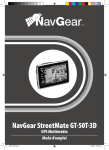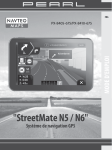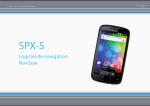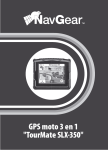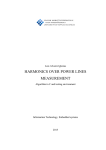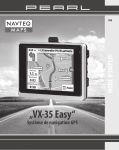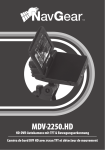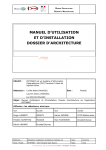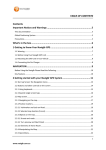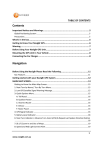Download iii. navigation gps
Transcript
GPS StreetMate RS-50-3D Système de navigation GPS multimédia GPS StreetMate RS-50-3D Système de navigation GPS multimédia © V4 09/2010 - JG/LG//DG//BR - EF TABLE DES MATIÈRES FRA VOTRE NOUVEAU GPS........................................................................ 9 Contenu................................................................................................................11 TABLE DES MATIÈRES I. CONSIGNES IMPORTANTES.......................................................... 13 1. Consignes préalables.................................................................... 14 1.1 Conseils pour l‘utilisation de ce mode d‘emploi............................14 1.1.1 Symboles utilisés.....................................................................................14 1.1.2 Mises en forme du texte utilisées.....................................................14 1.1.3 Structure.....................................................................................................15 1.2 Consignes de sécurité..............................................................................16 1.3 Traitement des déchets...........................................................................18 1.4 Déclaration de conformité.....................................................................18 1.5 Conseils importants sur les cartes mémoires MicroSD...............19 II. DESCRIPTION DE L‘APPAREIL..................................................... 21 1. Description du produit.................................................................. 22 1.1 Face avant..................................................................................................... 22 1.2 Face arrière................................................................................................... 23 1.3 Côté gauche et côté droit.......................................................................24 1.4 Haut et bas................................................................................................... 25 2. Mise en marche.............................................................................. 26 2.1 Chargement................................................................................................. 26 2.2 Insérer une carte mémoire MicroSD.................................................. 26 2.3 Connexion à un ordinateur................................................................... 27 2.4 Branchement des écouteurs................................................................ 27 2.5 Allumer et éteindre le GPS.................................................................... 27 2.6 Montage sur le pare-brise..................................................................... 28 3. Menu principal............................................................................... 29 3.1 Multimédia................................................................................................... 29 3.1.1 Musique...................................................................................................... 30 3.1.2 Vidéo............................................................................................................32 4 NavGear Système de navigation multimédia - StreetMate RS-50-3D TABLE DES MATIÈRES 4 Recommandations de produits.....................................................54 5. Caractéristiques techniques........................................................ 55 III. NAVIGATION GPS........................................................................ 57 1. Premiers pas...................................................................................58 1.1 Page d‘accueil : menu de navigation................................................. 62 1.2 Touches et éléments de commandes à l‘écran............................. 64 1.2.1 Utiliser le clavier......................................................................................67 1.2.2 Pressions répétées sur l‘écran.......................................................... 68 1.3 Affichage de la carte................................................................................ 70 1.3.1 Naviguer sur la carte............................................................................. 70 1.3.2 Indicateur de position..........................................................................74 1.3.2.1 Indicateur de véhicule.......................................................................74 1.3.2.2 Point marqué sur la carte (curseur)..............................................75 1.3.3 Objets sur la carte...................................................................................75 1.3.3.1 Routes......................................................................................................75 1.3.3.2 Aperçu des embranchements et rue suivante........................76 1.3.3.3 Suivi des indications et panneaux de signalisation............. 78 5 NavGear Système de navigation multimédia - StreetMate RS-50-3D FRA TABLE DES MATIÈRES 3.1.3 eBooks........................................................................................................ 34 3.1.4 Image.......................................................................................................... 36 3.2 NAV.................................................................................................................. 38 3.3 Réglages....................................................................................................... 39 3.3.1 Bluetooth.................................................................................................. 40 3.3.1.1 Fonction mains libres pendant la navigation.......................... 46 3.3.2 Transmetteur FM....................................................................................47 3.3.3 Volume....................................................................................................... 48 3.3.4 Heure.......................................................................................................... 48 3.3.5 HL./RE. (rétroéclairage)....................................................................... 49 3.3.6 Alimentation........................................................................................... 49 3.3.7 Langue....................................................................................................... 50 3.3.8 Design........................................................................................................ 50 3.3.9 NaviPath.....................................................................................................51 3.3.10 Système................................................................................................... 52 3.3.11 USB............................................................................................................. 53 INHALTSVERZEICHNIS TABLE DES MATIÈRES FRA 1.3.3.4 Vue d‘ensemble d‘une intersection............................................ 79 1.3.3.5 Types d‘objets 3D............................................................................... 80 1.3.3.6 Éléments de l‘itinéraire actif...........................................................81 1.3.3.7 Informations sur le trafic................................................................. 83 1.3.4 Modifier la carte..................................................................................... 85 1.3.5 Accès rapide............................................................................................. 89 1.3.6 Afficher les détails sur la position actuelle (Où suis-je ?)....... 94 2. Navigation......................................................................................96 2.1 Choisir la destination d‘un itinéraire................................................. 96 2.1.1 Entrer une adresse (ou une partie de l‘adresse)......................... 97 2.1.1.1 Entrer une adresse.............................................................................. 97 2.1.1.2 Définir le milieu d‘une rue comme point d‘arrivée............. 103 2.1.1.3 Choisir un croisement comme point d‘arrivée.....................106 2.1.1.4 Définir le centre d‘une ville/lieu comme point d‘arrivée..109 2.1.1.5 Entrer une adresse à partir d‘un code postal..........................112 2.1.1.6 Astuces pour une saisie rapide de vos adresses....................117 2.1.2 Choisir le point d‘arrivée parmi les POI........................................118 2.1.2.1 Recherche rapide d‘un POI............................................................118 2.1.2.2 Rechercher des POI dans les catégories prédéfinies......... 121 2.1.2.3 Rechercher un POI selon sa catégorie..................................... 125 2.1.2.4 Rechercher un POI selon son nom............................................ 129 2.1.2.5 Rechercher de l‘aide dans votre région avec „Où suis-je ?“.. 134 2.1.3 Définir un point sur la carte en tant que destination............ 136 2.1.4 Sélectionner une destination dans les favoris......................... 138 2.1.5 Sélectionner un des points d‘arrivée les plus probables.....140 2.1.6 Sélectionner un point d‘arrivée parmi les dernières destinations enregistrées........................................................................... 142 2.1.7 Établir un itinéraire à partir de la liste des destinations.......144 2.1.8 Entrer les coordonnées d‘une destination................................146 2.2 Afficher l‘ensemble de l‘itinéraire sur la carte............................. 151 2.3 Vérifier les paramètres et accéder aux fonctions d‘itinéraires.152 2.4 Modifier l‘itinéraire................................................................................. 154 2.4.1 Choisir un nouveau point d‘arrivée pour l‘itinéraire existant.. 154 2.4.2 Définir un nouveau point de départ pour l‘itinéraire........... 155 2.4.3 Éditer la liste des destinations (modifier l‘itinéraire)............. 158 2.4.4 Conserver l‘itinéraire actif................................................................ 159 2.4.5 Supprimer l‘itinéraire actif............................................................... 159 6 NavGear Système de navigation multimédia - StreetMate RS-50-3D INHALTSVERZEICHNIS 3. Références....................................................................................169 3.1 Concepts..................................................................................................... 169 3.1.1 Smart Zoom (zoom intelligent)...................................................... 169 3.1.2 Profils de couleur pour le jour et la nuit...................................... 169 3.1.3 Profil de couleur pour tunnel.......................................................... 170 3.1.4 Calculs d‘itinéraires............................................................................. 170 3.1.5 Alertes d‘approche.............................................................................. 173 3.1.6 Alerte de dépassement de la vitesse autorisée....................... 174 3.1.7 Voyants de statut pour niveau de chargement et qualité de la position GPS................................................................................................ 175 3.1.8 Informations trafic en ligne et en mémoire............................... 177 3.1.9 Fonction Eco-Trip................................................................................. 181 3.2 Menu „Plus“............................................................................................... 182 3.3 Menu de configuration.........................................................................186 3.3.1 Sons........................................................................................................... 189 3.3.2 Personnaliser le menu rapide......................................................... 194 3.3.3 Paramètres de trafic........................................................................... 196 3.3.4 Paramétrages de l‘itinéraire............................................................ 197 3.3.5 Paramètres des cartes....................................................................... 201 3.3.6 Paramètres pour guidage visuel...................................................205 3.3.7 Paramètres d‘affichage.....................................................................206 3.3.8 Paramètres régionaux.......................................................................207 3.3.9 Réglages pour l‘historique des trajets (moniteur trajet).....208 IV. ANNEXE....................................................................................... 211 1. Contrat de licence de l‘utilisateur final du logiciel.................. 212 2. Droits d‘auteur............................................................................. 217 7 NavGear Système de navigation multimédia - StreetMate RS-50-3D FRA TABLE DES MATIÈRES 2.4.6 Changer le mode de planification de l‘itinéraire.................... 159 2.4.7 Modifier le type de véhicule utilisé.............................................. 162 2.4.8 Modifier les types de routes utilisées.......................................... 163 2.5 Sauvegarder un lieu dans vos favoris.............................................. 165 2.6 Voir une simulation de l‘itinéraire....................................................166 VOTRE NOUVEAU GPS VOTRE NOUVEAU GPS FRA VOTRE NOUVEAU GPS Chère cliente, cher client, VOTRE NOUVEAU GPS Nous vous remercions pour l‘achat de cet article. Afin d’utiliser au mieux votre nouveau GPS, veuillez lire attentivement ce mode d‘emploi et respecter les consignes et astuces suivantes. Veuillez utilisez uniquement des accessoires originaux pour éviter d‘endommager le produit. Les instructions de navigation dispensées par cet appareil n’ont pas la priorité sur la réglementation du code de la route, que vous devez respecter avant tout. Contenu • Système de navigation multimédia „StreetMate RS-50-3D“ • Pince et support à ventouse • Adaptateur allume-cigare 12 V, Adaptateur secteur 230 V • Câble USB • Câble AV • Carte mémoire MicroSD avec données cartographiques • Mode d‘emploi 11 NavGear Système de navigation multimédia - StreetMate RS-50-3D I. CONSIGNES IMPORTANTES 1. CONSIGNES PRÉALABLES FRA 1. CONSIGNES PRÉALABLES 1.1 Conseils pour l‘utilisation de ce mode d‘emploi Pour utiliser ce manuel le plus efficacement possible, il est nécessaire de clarifier certains termes et symboles que vous rencontrerez dans ce guide. I. CONSIGNES IMPORTANTES 1.1.1 Symboles utilisés Ce symbole signale les dangers possibles et les informations importantes sur l‘utilisation du produit. Il est utilisé chaque fois que votre attention est particulièrement nécessaire. Ce symbole indique les conseils et les informations utiles pour une utilisation optimale du produit. 1.1.2 Verwendete Textmittel MAJUSCULES Les majuscules sont utilisées pour nommer des touches, des branchements ou autres composants du produit. Caractères gras Les caractères gras sont utilisés pour reconnaître des éléments du menu ou du logiciel. • Énumérations - Énumérations Les énumérations sont utilisées chaque fois que l'utilisateur doit suivre plusieurs étapes, ou pour présenter les caractéristiques du produit. 14 NavGear Système de navigation multimédia - StreetMate RS-50-3D 1. CONSIGNES PRÉALABLES FRA Consignes importantes Ce chapitre contient des informations importantes à lire absolument avant de faire fonctionner votre GPS. Suivez ces consignes ! Description de l'appareil Ce chapitre fournit une vue d'ensemble du produit, présente les produits compatibles recommandés et un aperçu de toutes les fonctions du matériel (dont le fonctionnement du lecteur multimédia). Navigation GPS Ce chapitre explique en détails tout le fonctionnement du logiciel de navigation GPS. Cette fonction de l'appareil sera disponible dès que vous aurez installé la carte mémoire (fournie) dans le lecteur de carte de l'appareil. Le chapitre III explique en détail toutes les fonctions de navigation GPS et les différents modes. Annexe Contrat de licence de l'utilisateur final 15 NavGear Système de navigation multimédia - StreetMate RS-50-3D I. CONSIGNES IMPORTANTES 1.1.3 Structure Ce mode d‘emploi est divisé en quatre grandes parties : 1. CONSIGNES PRÉALABLES I. CONSIGNES IMPORTANTES FRA 1.2 Consignes de sécurité • Conservez précieusement tous les accessoires fournis. • Cet appareil est une aide à la navigation. En raison de l‘évolution des routes et des cartes électroniques, l‘exactitude des informations fournies n’est pas garantie dans le temps. C’est pourquoi il peut être utile d‘utiliser d’autres sources d‘informations disponibles sur l‘état actuel de la route, et de toujours respecter et rester attentif aux panneaux de signalisation. L‘utilisation de cet appareil pendant la conduite pourrait causer des accidents ou des collisions qui pourraient blesser ou tuer des personnes. • Vous pourrez trouver des informations concernant les mises à jour logicielles sur le site Web du fabricant. • Les illustrations de ce mode d’emploi servent d’exemple et ne sont pas contractuelles. • Manipulez l’appareil avec précaution. Ne le faites pas tomber. Évitez les chocs et les coups et n’utilisez pas de nettoyants agressifs, chimiques ou liquides sur l‘appareil ou sur l‘écran tactile. Nettoyez le GPS uniquement avec un chiffon doux et sec. • N’exposez pas l’appareil de manière prolongée et intense au rayonnement direct du soleil. Ceci pourrait faire surchauffer la batterie et mettre l‘appareil en panne. • Une circulation dense peut détériorer la qualité de réception du signal satellite. Ainsi, il se peut que de temps à autre le système ne puisse pas indiquer votre position ou les indications de navigation. • Évitez les rayonnements électromagnétiques d‘autres appareils électroniques. Ceux-ci peuvent interférer avec la réception du signal satellite. • Les appareils de communication à ondes (comme les téléphones portables) peuvent détériorer la qualité de réception du signal satellite et causer une instabilité du fonctionnement de l‘appareil. • N’effectuez aucun réglage sur l‘appareil pendant que vous conduisez. • Le GPS doit être placé à un endroit sûr dans l‘habitacle de la voiture. Veuillez respecter les points suivants : -- Placez l‘appareil de façon à ce qu‘il soit stable dans votre voiture. 16 NavGear Système de navigation multimédia - StreetMate RS-50-3D 1. CONSIGNES PRÉALABLES • • • • • • • • • • • • Placez l‘appareil à un endroit ou il n’entrave pas votre champ de vision sur la route ni vos mouvements de conduite. Concernant les conditions de garantie, veuillez contacter votre revendeur. Veuillez également tenir compte des conditions générales de vente ! Utilisez le produit uniquement comme indiqué dans la notice. Une mauvaise utilisation peut endommager le produit ou son environnement. Le démontage ou la modification du produit affecte sa sécurité. Attention, risque de blessure ! Ne démontez pas l‘appareil, sous peine de perdre toute garantie. Ne tentez jamais de réparer l‘appareil vous-même ! Ne plongez jamais le produit dans l‘eau ni dans aucun autre liquide. Le fabricant décline toute responsabilité en cas de dégâts dus à une mauvaise utilisation. N‘utilisez pas l‘appareil dans les conditions suivantes : à des températures extrêmes de plus de 60° ou moins de 0° Celsius, par forte pression atmosphérique, dans un environnement poussiéreux, à fort rayonnement électrique ou très humide. Le conducteur du véhicule ne doit pas regarder de vidéo ou de photos durant la conduite. L‘utilisation d‘écouteurs est interdite pendant la conduite. Sous réserve de modification et d’erreur. Les informations de ce manuel peuvent être modifiées sans notification. Lors d’un voyage en avion, nous recommandons de placer le GPS profondément dans votre valise et éviter de le mettre dans un bagage à main qui serait exposé au contrôle à rayons X. Le fabricant décline toute responsabilité en cas de dommage causé par un tel rayonnement. 17 NavGear Système de navigation multimédia - StreetMate RS-50-3D FRA I. CONSIGNES IMPORTANTES -- 1. CONSIGNES PRÉALABLES I. CONSIGNES IMPORTANTES FRA 1.3 Traitement des déchets Votre nouveau GPS a été développé avec le plus grand soin et avec des composants de haute qualité. Il devra cependant être un jour recyclé. Le symbole de la poubelle barrée signifie que votre produit devra être recyclé séparément des ordures ménagères à la fin de sa durée de vie. A l‘avenir, veuillez amener tous les appareils électriques ou électroniques aux points de ramassage publics de votre municipalité. Ceux-ci prennent en charge vos déchets pour un recyclage écologique et conforme à la législation. Vous évitez ainsi les conséquences négatives sur l‘homme et l‘environnement pouvant découler d‘une mauvaise prise en charge des produits à la fin de leur durée de vie. Les détails concernant la collecte des déchets sont disponibles dans votre municipalité. 1.4 Déclaration de conformité La société Pearl Agency déclare ce système de navigation (RS-503D) conforme aux directives du Parlement Européen concernant les équipements hertziens et les équipements terminaux de télécommunication. Pearl Agency GmbH Pearl-Str. 1-3 79426 Buggingen Allemagne 16.06.2010 Le formulaire de conformité détaillé est disponible sur www.pearl.de. www.pearl.de Sur le côté gauche de la page, cliquez sur Support (FAQ, Treiber & Co.), puis saisissez dans le champ de recherche la référence de l‘article). 18 NavGear Système de navigation multimédia - StreetMate RS-50-3D 1. CONSIGNES PRÉALABLES ATTENTION : Sortez ou changez la carte mémoire MicroSD uniquement quand l‘appareil est éteint ; jamais quand il est en fonctionnement ! Insérez la carte MicroSD dans le port avec prudence. Une mauvaise insertion risque de détruire la carte ou le slot. Dans une voiture, la température ambiante maximum tolérée par les cartes mémoire peut rapidement être largement dépassée au niveau du pare-brise et des vitres, en raison des rayons du soleil. Une perte totale des données en est généralement la conséquence. Nous vous recommandons donc d‘effectuer une copie de sauvegarde des données de la carte mémoire et de sortir la carte de l‘appareil lorsque le véhicule est stationné au soleil ou en pleine chaleur. Veuillez noter que des cartes mémoire endommagées en raison d‘une utilisation non conforme aux instructions de ce manuel ne peuvent pas bénéficier des droits de garantie, et ne seront donc pas remplacées. 19 NavGear Système de navigation multimédia - StreetMate RS-50-3D FRA I. CONSIGNES IMPORTANTES 1.5 Conseils importants concernant les cartes mémoires MicroSD La navigation GPS est disponible après avoir inséré la carte mémoire fournie dans le lecteur de carte de l‘appareil (dans la mesure où vous avez acheté un appareil qui contient la cartographie sur une carte mémoire). La cartographie et le logiciel de navigation se trouvent sur la carte mémoire fournie. Gardez précieusement cette carte mémoire et effectuez, par précaution, une copie de sauvegarde de ses données. Pour effectuer une sauvegarde de la carte mémoire, veuillez copier les données sur votre disque dur ou sur un autre périphérique mémoire de votre choix. La sauvegarde peut être faite en branchant le GPS à votre PC ou en insérant la carte mémoire au PC via un lecteur de carte. La copie (sauvegarde) fonctionne uniquement sur la carte mémoire originale et ne peut pas être utilisée pour naviguer avec une autre carte. Si vous restaurez plus tard cette copie de sauvegarde sur la carte mémoire MicroSD et que la carte ne fonctionne pas dans le GPS, cela signifie qu‘elle est défectueuse. II. DESCRIPTION DE L‘APPAREIL 1. DESCRIPTION DU PRODUIT FRA 1. DESCRIPTION DU PRODUIT II. DESCRIPTION DE L‘APPAREIL 1.1 Face avant LED de statut Écran 22 NavGear Système de navigation multimédia - StreetMate RS-50-3D 1. DESCRIPTION DU PRODUIT FRA Haut-parleur II. DESCRIPTION DE L‘APPAREIL 1.2 Face arrière Bouton Reset 23 NavGear Système de navigation multimédia - StreetMate RS-50-3D 1. DESCRIPTION DU PRODUIT 1.3 Côté gauche et côté droit II. DESCRIPTION DE L‘APPAREIL FRA Prise casque Slot pour carte mémoire SD AV IN* Port USB * AV IN pour connecter un périphérique de lecture vidéo. Utilisez le câble AV fourni pour brancher par exemple une caméra de recul au GPS. 24 NavGear Système de navigation multimédia - StreetMate RS-50-3D 1. DESCRIPTION DU PRODUIT Bouton marche/arrêt Fentes pour pince de fixation Stylet tactile 25 NavGear Système de navigation multimédia - StreetMate RS-50-3D II. DESCRIPTION DE L‘APPAREIL FRA 1.4 Haut et bas 2. MISE EN MARCHE FRA 2. MISE EN MARCHE II. DESCRIPTION DE L‘APPAREIL 2.1 Chargement Chargez la batterie totalement avant d‘utiliser l‘appareil pour la première fois. Un chargement complet dure environ 3 heures. La LED de fonction s‘allume pendant le chargement. Vous pouvez charger la batterie du GPS de trois manières : • 1. Via l‘adaptateur allume-cigare 12 V Branchez l‘adaptateur sur la prise allume-cigare de votre véhicule, puis branchez-le au port USB du GPS. • 2. Via un ordinateur Assurez-vous que le GPS est éteint. Branchez le GPS à votre ordinateur via le câble USB fourni. Le chargement de la batterie du GPS démarre immédiatement. • 3. Via l‘adaptateur secteur 230 V Branchez l‘adaptateur secteur 230 V à une prise murale, puis au port USB du GPS. 2.2 Insérer une carte mémoire MicroSD Assurez-vous que le GPS est éteint et non connecté à votre ordinateur. Insérez la carte MicroSD contenant les données dans la fente appropriée du GPS. Insérez la carte mémoire avec prudence et sans forcer. NOTE : La carte MicroSD est livrée dans un adaptateur au format d‘une carte SD classique. Retirez la carte MicroSD de l‘adaptateur avant de l‘insérer dans le GPS. 26 NavGear Système de navigation multimédia - StreetMate RS-50-3D 2. MISE EN MARCHE 2.3 Connexion à un ordinateur 1. Assurez-vous que le GPS est allumé. 2. Branchez-le ensuite à votre ordinateur via le câble USB. Le GPS et la carte mémoire MicroSD qui y est insérée sont reconnus sur l‘ordinateur comme nouveaux périphériques amovibles. 3. Ces périphériques amovibles sont accessibles depuis le Poste de travail (Windows XP), ou Ordinateur (Windows Vista / 7). Sur la carte MicroSD, vous pouvez transférer des fichiers musique, vidéo, ou image pour les diffuser plus tard sur le GPS. 2.4 Branchement des écouteurs Branchez les écouteurs dans le port jack 3,5 mm du GPS afin d‘écouter les fichiers audio et vidéo via ces écouteurs. Quand les écouteurs sont branchés, les haut-parleurs du GPS se désactivent automatiquement. 2.5 Allumer et éteindre le GPS Appuyez sur la touche marche/arrêt pour allumer le GPS. L‘écran de démarrage apparaît, suivi du menu principal. Éteignez le RS-50-3D en maintenant le bouton marche/arrêt enfoncé jusqu‘à ce que l‘écran d‘extinction apparaisse. Ce dernier affiche deux boutons : Cancel(Annuler) et Shutdown(Éteindre). Sélectionnez Cancel pour annuler l‘arrêt du GPS (dans le cas où vous avez appuyé par inadvertance sur le bouton marche/arrêt, p. ex.). Sélectionnez Shutdown pour éteindre l‘appareil. 27 NavGear Système de navigation multimédia - StreetMate RS-50-3D II. DESCRIPTION DE L‘APPAREIL FRA 2. MISE EN MARCHE FRA II. DESCRIPTION DE L‘APPAREIL 2.6 Montage sur le pare-brise 28 NavGear Système de navigation multimédia - StreetMate RS-50-3D 3. MENU PRINCIPAL FRA 3. MENU PRINCIPAL Vous pouvez choisir ici entre les applications suivantes : 3.1 Multimédia Sélectionnez le menu Multimédia pour utiliser diverses applications multimédia. 29 NavGear Système de navigation multimédia - StreetMate RS-50-3D II. DESCRIPTION DE L‘APPAREIL Le menu principal s‘affiche quand vous allumez le GPS : 3. MENU PRINCIPAL II. DESCRIPTION DE L‘APPAREIL FRA 3.1.1 Musique 1. Sélectionnez l‘option Musique 2. Sélectionnez ensuite l‘emplacement de stockage de vos fichiers audio (SDMMC pour la carte mémoire). 3. Appuyez sur le fichier que vous voulez lire. Touche Fonction Play (Lecture) Pause Stop Titre suivant 30 NavGear Système de navigation multimédia - StreetMate RS-50-3D 3. MENU PRINCIPAL FRA Fonction Titre précédent Lecture aléatoire II. DESCRIPTION DE L‘APPAREIL Touche Répétition de la lecture Temps de lecture Nom du fichier audio Progression de la lecture Contrôle du volume Retour Arrêter la lecture audio 31 NavGear Système de navigation multimédia - StreetMate RS-50-3D 3. MENU PRINCIPAL II. DESCRIPTION DE L‘APPAREIL FRA 3.1.2 Vidéo 1. Sélectionnez l‘option Vidéo. 2. Sélectionnez ensuite l‘emplacement de stockage de vos fichiers vidéo (SDMMC pour la carte mémoire). 3. Appuyez sur le fichier que vous voulez lire. Touche Fonction Play (Lecture) Pause Stop Vidéo suivante 32 NavGear Système de navigation multimédia - StreetMate RS-50-3D 3. MENU PRINCIPAL FRA Fonction Vidéo précédente Contrôle du volume II. DESCRIPTION DE L‘APPAREIL Touche Retour Arrêter la lecture vidéo Progression de la lecture 33 NavGear Système de navigation multimédia - StreetMate RS-50-3D 3. MENU PRINCIPAL II. DESCRIPTION DE L‘APPAREIL FRA 3.1.3 eBooks 1. Sélectionnez l‘option E-Book. 2. Sélectionnez ensuite l‘emplacement de stockage de vos fichiers texte (SDMMC pour la carte mémoire). 3. Appuyez sur le fichier que vous voulez lire. Touche Fonction Retour Fermer un livre électronique Nom du fichier texte Texte précédent 34 NavGear Système de navigation multimédia - StreetMate RS-50-3D 3. MENU PRINCIPAL FRA Fonction Charger un marque-page Texte suivant II. DESCRIPTION DE L‘APPAREIL Touche Page actuelle / nombre totale de pages 35 NavGear Système de navigation multimédia - StreetMate RS-50-3D 3. MENU PRINCIPAL II. DESCRIPTION DE L‘APPAREIL FRA 3.1.4 Image 1. Sélectionnez l‘option Images. 2. Sélectionnez ensuite l‘emplacement de stockage de vos fichiers image (SDMMC pour la carte mémoire). 3. Appuyez sur le fichier que vous voulez lire. Touche Fonction Image précédente Image suivante Plein écran Faire pivoter l'image 36 NavGear Système de navigation multimédia - StreetMate RS-50-3D 3. MENU PRINCIPAL FRA Fonction Zoom avant Zoom arrière Retour Fermer la visionneuse d'images 37 NavGear Système de navigation multimédia - StreetMate RS-50-3D II. DESCRIPTION DE L‘APPAREIL Touche 3. MENU PRINCIPAL 3.2 NAV. Sélectionnez l‘option NAV. pour démarrer le logiciel de navigation. Pour un positionnement précis, le GPS nécessite les signaux d‘au moins trois satellites. Les meilleures conditions pour recevoir ces signaux se trouvent en dehors des bâtiments. Vous trouverez plus de détails concernant le logiciel de navigation dans le chapitre 3 de ce manuel (Navigation GPS). II. DESCRIPTION DE L‘APPAREIL FRA 38 NavGear Système de navigation multimédia - StreetMate RS-50-3D 3. MENU PRINCIPAL FRA II. DESCRIPTION DE L‘APPAREIL 3.3 Réglages Sélectionnez le menu Setting (Réglages) pour effectuer différents réglages. 39 NavGear Système de navigation multimédia - StreetMate RS-50-3D 3. MENU PRINCIPAL FRA 3.3.1 Bluetooth Vous pouvez utiliser votre GPS en tant que lit mains libres Bluetooth. Si vous avez établi une connexion Bluetooth avec votre téléphone portable, vous pouvez alors passer et prendre des appels via votre GPS. Le son est alors transmis par le haut-parleur du GPS. II. DESCRIPTION DE L‘APPAREIL 1. Sélectionnez le point de menu Bluetooth, puis le menu Rechercher. 40 NavGear Système de navigation multimédia - StreetMate RS-50-3D 3. MENU PRINCIPAL NOTE : Si votre téléphone portable n‘est pas détecté lors de la première recherche, répétez alors le processus si nécessaire. 41 NavGear Système de navigation multimédia - StreetMate RS-50-3D FRA II. DESCRIPTION DE L‘APPAREIL 2. Appuyez de nouveau sur l‘icône de recherche (loupe). Le GPS recherche alors des appareils Bluetooth actifs à proximité. Si vous voulez connecter votre téléphone portable à votre navigateur GPS, vous devez activer sur ce-dernier la fonction Bluetooth. Le résultat de la recherche s‘affiche sous la forme d‘une liste. Sélectionnez l‘appareil Bluetooth avec lequel vous souhaitez établir la connexion et appuyez sur le bouton de connexion vert. Le mot de passe par défaut est „0000“. Pour établir une connexion Bluetooth, veuillez également consulter la notice d‘utilisation de votre appareil Bluetooth. 3. MENU PRINCIPAL II. DESCRIPTION DE L‘APPAREIL FRA 3. Lorsque la connexion avec l‘appareil Bluetooth a été établie, vous pouvez revenir au menu principal. 4. Appuyez sur Composer pour composer un numéro de téléphone sur un clavier virtuel. La flèche de gauche vous permet de corriger une entrée. Appuyez sur le combiné du téléphone pour composer le numéro de téléphone saisi via la connexion Bluetooth établie. Appuyez sur l‘icône „Liste“ pour sélectionner un numéro dans la liste des numéros utilisés jusqu‘à maintenant. 42 NavGear Système de navigation multimédia - StreetMate RS-50-3D 3. MENU PRINCIPAL 6. Lorsqu‘un appel est en cours, le numéro composé et la durée de l‘appel s‘affichent sur l‘écran. Vous pouvez régler ici aussi le volume sonore de l‘appel, à l‘aide des touches haut-parleur. La touche „clavier“ vous permet d‘afficher un clavier virtuel. La touche „Transférer“ vous permet de transférer l‘appel vers votre portable ou de le retransférer vers le GPS. Appuyez sur l‘icône „Raccrocher“ pour mettre fin à l‘appel. 43 NavGear Système de navigation multimédia - StreetMate RS-50-3D FRA II. DESCRIPTION DE L‘APPAREIL 5. Si vous effectuez un appel Bluetooth, l‘écran illustré ci-dessous apparaît alors. En appuyant sur l‘icône „Haut-parleur“, vous pouvez ajuster le volume sonore de l‘appel. Appuyez sur l‘icône „Raccrocher“ pour mettre fin à l‘appel. 3. MENU PRINCIPAL 7. Lorsque vous recevez un appel, l‘écran ressemble alors à l‘illustration ci-dessous. Le numéro de la personne qui appelle s‘affiche. Appuyez sur l‘icône verte „Décrocher“ pour prendre l‘appel. Appuyez sur l‘icône „Raccrocher“ pour rejeter l‘appel. II. DESCRIPTION DE L‘APPAREIL FRA 44 NavGear Système de navigation multimédia - StreetMate RS-50-3D 3. MENU PRINCIPAL 45 NavGear Système de navigation multimédia - StreetMate RS-50-3D FRA II. DESCRIPTION DE L‘APPAREIL 8. Tous les numéros utilisés jusqu‘à maintenant s‘affichent ici. Appuyez sur l‘icône du combiné vert pour afficher tous les appels reçus. Appuyez sur l‘icône du combiné bleu pour afficher tous les appels effectués. Appuyez sur l‘icône du combiné rouge pour afficher tous les appels manqués. Appuyez sur un des appels de la liste puis sur le combiné vert pour appelé le numéro sélectionné. Appuyez sur un des appels de la liste puis sur la corbeille du haut pour effacer cet appel de la liste. Appuyez sur la corbeille du bas pour effacer toute la liste des appels. 3. MENU PRINCIPAL II. DESCRIPTION DE L‘APPAREIL FRA 3.3.1.1 Utilisation de la fonction mains libres pendant la navigation Vous pouvez utiliser le GPS en tant que kit mains libres Bluetooth même pendant la navigation. La seule condition préalable nécessaire est que la connexion Bluetooth ait déjà été établie entre le GPS et le téléphone portable. Après avoir établi la connexion, vous devez quitter le menu Bluetooth avec et PAS avec . La connexion Bluetooth entre le GPS et le téléphone portable reste alors active en arrière-plan, même lorsque vous démarrez la navigation. • Effectuer un appel pendant la navigation Appuyez brièvement sur la touche marche/arrêt du GPS pendant la navigation pour quitter la navigation et accéder au menu principal. La navigation se poursuit en arrière-plan. Affichez ensuite tout à fait normalement le menu Bluetooth et effectuez votre appel, tel que décrit plus haut. • Prendre un appel pendant la navigation Si la connexion Bluetooth entre le GPS et le téléphone portable est maintenue pendant la navigation, un appel entrant s‘affichera alors normalement sur l‘écran. Vous pouvez donc prendre ou rejeter l‘appel, tel que décrit plus haut, au point 7. 46 NavGear Système de navigation multimédia - StreetMate RS-50-3D 3. MENU PRINCIPAL NOTE : Lorsque la fonction de transmission FM est activée, le haut-parleur de l‘appareil est éteint. Tous les sons du navigateur GPS sont alors transmis à votre autoradio. De ce fait, allumez votre autoradio et réglez-le sur la même fréquence que celle choisie sur le transmetteur FM. 47 NavGear Système de navigation multimédia - StreetMate RS-50-3D FRA II. DESCRIPTION DE L‘APPAREIL 3.3.2 Transmetteur FM 1. Sélectionnez le menu FM pour utiliser la fonction transmetteur FM. 2. Sélectionnez la fréquence radio souhaitée à l‘aide du curseur (UKW / FM 87,5 MHz à 108,00 MHz). 3. Réglez votre autoradio à la même fréquence. 4. Sélectionnez „Allumer“ pour activer le transmetteur FM. Tous les sons de votre GPS sont alors émis par votre autoradio. Désactivez le transmetteur FM pour que la sortie audio s‘effectue de nouveau dans votre GPS. Lorsque le transmetteur FM est activé, vous pouvez fermer la fenêtre des réglages ; la fonction est maintenue. 3. MENU PRINCIPAL II. DESCRIPTION DE L‘APPAREIL FRA 3.3.3 Volume Appuyez sur les icônes et , pour régler le volume de l‘appareil. Bip des touches : activez ou désactivez ici le bip des touches. 3.3.4 Heure Réglez ici la date, l‘heure et le fuseau horaire. Choisissez le fuseau horaire européen standard GMT („W. Europe Standard Time“). 48 NavGear Système de navigation multimédia - StreetMate RS-50-3D 3. MENU PRINCIPAL FRA Appuyez sur les icônes l‘écran. et II. DESCRIPTION DE L‘APPAREIL 3.3.5 HL./RE. (rétroéclairage) , pour régler la luminosité de 3.3.6 Alimentation Le graphique vous indique l‘état de charge actuel de la batterie. 49 NavGear Système de navigation multimédia - StreetMate RS-50-3D 3. MENU PRINCIPAL II. DESCRIPTION DE L‘APPAREIL FRA 3.3.7 Langue Dans ce menu, choisissez la langue des menus. 3.3.8 Design Ce menu de réglages vous permet de choisir parmi trois designs de couleurs pour les menus du GPS. 50 NavGear Système de navigation multimédia - StreetMate RS-50-3D 3. MENU PRINCIPAL Appuyez sur l‘icône pour définir un autre chemin vers le logiciel de navigation. Activez l‘option Démarrer la navigation automatiquement au démarrage pour pouvoir commencer la navigation immédiatement après avoir allumé le GPS. 51 NavGear Système de navigation multimédia - StreetMate RS-50-3D II. DESCRIPTION DE L‘APPAREIL FRA 3.3.9 NaviPath 3. MENU PRINCIPAL II. DESCRIPTION DE L‘APPAREIL FRA 3.3.10 Système La fenêtre Système affiche diverses informations système. Appuyez sur la touche l‘appareil. Appuyez sur la touche restaurer ses réglages d‘usine. pour tester la fonction GPS de pour réinitialiser l‘appareil et ATTENTION : Une réinitialisation des paramètres d‘usine entraîne la perte définitive de tous les réglages effectués jusque-là. Appuyez sur la touche pour calibrer de nouveau l‘écran lorsque les saisies effectuées avec le stylet ne fonctionnent plus correctement. 52 NavGear Système de navigation multimédia - StreetMate RS-50-3D 3. MENU PRINCIPAL Définissez ici si le GPS doit démarrer la fonction „ActiveSync“ ou s‘il doit être affiché en tant que disque amovible (stockage de masse) lorsque vous le branchez à un ordinateur. 53 NavGear Système de navigation multimédia - StreetMate RS-50-3D II. DESCRIPTION DE L‘APPAREIL FRA 3.3.11 USB 4. RECOMMANDATIONS DE PRODUITS FRA 4. RECOMMANDATIONS DE PRODUITS Chère cliente, cher client, II. DESCRIPTION DE L‘APPAREIL Veuillez noter les recommandations de produits suivantes pour compléter votre système de navigation. Vous pouvez vous procurer les produits suivants sur Internet, à l‘adresse www. pearl.de : • PX-8547-675 NavGear Film de protection anti-reflet pour écran, pour GT-50/ GT-505 ‚„Long-Frame“‘ Le film de protection anti-reflet doit simplement être posé, tient fixement et vous permet de bien voir l‘écran de votre GPS même en cas de forte luminosité solaire. • PX-2206-675 NavGear House de protection „Shock-Protect“, avec poches pour cartes mémoire Cette housse offre une protection optimale pour le système de navigation. Elle contient deux compartiments pour des cartes mémoire supplémentaires. • PX-8108-675 NavGear Housse de protection étanche et banque d‘alimentation pour 8 piles Cette housse de protection possède une large fenêtre rendant possible la lisibilité de l‘écran du GPS même par mauvais temps, lorsque vous l‘utilisez sur un deux-roues. 54 NavGear Système de navigation multimédia - StreetMate RS-50-3D 5. CARACTÉRISTIQUES TECHNIQUES Écran : TFT tactile 12,7 cm (5“) Résolution : 480 x 272 pixels, 65 000 couleurs Chipset : processeur SAMSUNG S3C2416, 533 MHz Système d‘exploitation : Microsoft WinCE.NET5.0 (version Core) Mémoire : 128 Mo DDR2 SDRAM Formats audio compatibles : WAV, WMA, MP3 Formats vidéo compatibles : AVI, ASF, FLV Formats images compatibles : JPG, PNG, TIF Alimentation : batterie Li-ion 3,7 V, 1000 mAh Autonomie : jusqu‘à 2h30 max. Adaptateurs : adaptateur allume-cigare, adaptateur secteur 5 V Carte mémoire compatible : MicroSD (max. 8 Go) Bluetooth : Version 2.0 Version USB : 2.0 Temps de démarrage (dans des conditions optimales de réception GPS) : • Appareil déjà en marche : env. 3 secondes • Appareil en veille : env. 32 secondes • Appareil éteint : env. 38 secondes Précision de la position : < 5 m Précision de la mesure de la vitesse : < 10 Meter, 0,1 m/s Fréquence GPS : 1575,42 MHz Sensibilité : -157 dBm Module GPS : récepteur haute sensibilité (NXP GNS7560) Antenne : antenne intégrée, récepteur GPS haute sensibilité à 42 canaux Prise audio : jack stéréo 3,5 mm Température ambiante optimale : • Fonctionnement : 0 °C à 60 °C • Stockage : 0 °C à 80 °C Dimensions : 138 x 84 x 13 mm Poids : 170 g Autres caractéristiques : transmetteur FM, TMC, Bluetooth, entrée AV 55 NavGear Système de navigation multimédia - StreetMate RS-50-3D II. DESCRIPTION DE L‘APPAREIL FRA 5. CARACTÉRISTIQUES TECHNIQUES III. NAVIGATION GPS 1. PREMIERS PAS FRA 1. PREMIERS PAS III. NAVIGATION GPS Le logiciel a été optimisé pour une utilisation en véhicule et à pied. Le stylet n‘est pas indispensable pour l‘utilisation de l‘appareil. Vous pouvez contrôler facilement le logiciel avec vos doigts, en appuyant sur les touches de commandes et sur les cartes affichées à l‘écran. Lorsque vous utilisez le logiciel de navigation pour la première fois, le processus initial d‘installation est lancé automatiquement. Procédez comme suit : 1. Sélectionnez la langue souhaitée pour l‘interface utilisateur. Vous pourrez modifier ce choix ultérieurement, dans les paramètres régionaux (page 207). 58 NavGear Système de navigation multimédia - StreetMate RS-50-3D 1. PREMIERS PAS FRA 2. Lisez le contrat de licence de l‘utilisateur final. Appuyez sur 3. L‘assistant de configuration démarre. Appuyez sur pour continuer. 4. Choisissez la langue et la voix pour les instructions émises vocalement. Vous pourrez modifier ce choix ultérieurement dans le menu Sons (page 189). 59 NavGear Système de navigation multimédia - StreetMate RS-50-3D III. NAVIGATION GPS pour continuer. 1. PREMIERS PAS III. NAVIGATION GPS FRA 5. Si nécessaire, changez le format d‘affichage de la date et de l‘heure, ainsi que les unités de mesure utilisées. Vous pourrez modifier ce choix ultérieurement, dans les paramètres régionaux (page 207). 6. Modifiez si nécessaire les réglages par défaut pour la planification d‘itinéraires. Vous pourrez modifier ce choix ultérieurement dans „Paramétrages de l‘itinéraire“ (page 197). 60 NavGear Système de navigation multimédia - StreetMate RS-50-3D 1. PREMIERS PAS 7. Le logiciel vous demande si vous souhaitez lire le mode d‘emploi, lequel peut vous familiariser avec les principales fonctions FRA importantes du GPS. Appuyez sur (Oui) pour découvrir immédiatement les fonctions de votre logiciel. Si vous choisissez tard. (Non), vous pourrez les consulter plus Après la configuration initiale, le menu de navigation s‘affiche et vous pouvez utiliser immédiatement le logiciel. 61 NavGear Système de navigation multimédia - StreetMate RS-50-3D III. NAVIGATION GPS 8. La configuration initiale est maintenant terminée. Vous pourrez accéder à l‘assistant de configuration ultérieurement via le menu de configuration (page 186). 1. PREMIERS PAS III. NAVIGATION GPS FRA 1.1 Page d‘accueil : menu de navigation Le logiciel est lancé dans le menu principal, le menu de navigation. De là, vous pouvez accéder à toutes les zones de votre logiciel. Vous disposez des options suivantes : • Appuyez sur pour définir votre destination via la saisie d‘une adresse ou la sélection d‘un lieu important/ intéressant (POI), via un endroit sur la carte ou via un des favoris que vous avez enregistrés. Vous pouvez également choisir une de vos récentes destinations dans l‘historique intelligent, entrer une paire de coordonnées ou bien utiliser un endroit mémorisé par une photo. • Appuyez sur pour afficher les paramètres d‘itinéraire ainsi que le trajet entier sur la carte. En outre, vous pouvez effectuer des actions directement liées à l‘itinéraire, telles que les suivantes : modifier ou supprimer votre itinéraire, définir un point de départ, choisir un trajet alternatif, simuler la navigation ou encore enregistrer la destination dans vos favoris. • Appuyez sur pour personnaliser les fonctions du logiciel de navigation, selon vos besoins, pour lire le mode d‘emploi, pour simuler des démos d‘itinéraires, pour 62 NavGear Système de navigation multimédia - StreetMate RS-50-3D 1. PREMIERS PAS FRA régler la fonction ECO-Trip ou pour exécuter des applications supplémentaires. • Appuyez sur pour démarrer la navigation sur la carte. Le bouton lui-même est une carte miniature qui indique votre localisation actuelle, l‘itinéraire recommandé et les environs géographiques en temps réel. Appuyez sur le bouton pour afficher la carte en mode plein écran. • Appuyez sur • Avec , vous pouvez arrêter la navigation et fermer le logiciel. 63 NavGear Système de navigation multimédia - StreetMate RS-50-3D III. NAVIGATION GPS pour ouvrir l‘aperçu des informations de trafic. 1. PREMIERS PAS III. NAVIGATION GPS FRA 1.2 Touches et éléments de commandes à l‘écran Lorsque vous utilisez le logiciel de navigation, vous devez normalement appuyez sur des boutons affichés sur l‘écran tactile. Vous ne devez confirmer vos choix et modifications que lorsque vous redémarrez l‘application ou lorsqu‘une reconfiguration importante a été effectuée. Une confirmation est également nécessaire avant de pouvoir effacer des données ou des réglages. Dans tous les autres cas, le logiciel enregistre votre sélection et prend en compte les nouveaux paramètres dès que vous appuyez sur l‘élément de commande correspondant, sans exiger de confirmation de votre part. Type Touche Touche avec valeur Symbole Exemple Description Utilisation Appuyez dessus pour appeler une fonction, ouvrir une nouvelle page ou définir un réglage. Appuyez une fois dessus. Certains boutons affichent la valeur actuelle d'un champ ou d'un paramètre. Appuyez sur le bouton pour modifier la valeur. Après la modification, la nouvelle valeur apparaît sur le bouton. Appuyez une fois dessus. Informe sur l‘état actuel. Certains symboles font également office de bouton. Appuyez une fois dessus. 64 NavGear Système de navigation multimédia - StreetMate RS-50-3D 1. PREMIERS PAS Liste Exemple Description Lorsque vous avez le choix entre plusieurs options, celles-ci s‘affichent dans une liste. FRA Utilisation Appuyez sur n‘importe quelle entrée de la liste et déplacez-la avec le doigt vers le haut ou vers le bas. Suivant la vitesse à laquelle vous bougez votre doigt, la liste défile plus vite ou plus lentement, se déplace un petit peu ou va directement à une de ses extrémités. Vous pouvez également faire défiler la liste avec les touches / puis appuyer sur la valeur souhaitée. Touche d‘option Lorsque seulement quelques choix sont possibles, il peut arriver, dans certaines conditions, que des touches d‘options soient utilisées à la place des listes. Seule une valeur peut être sélectionnée. Appuyez sur une des touches pour choisir une nouvelle valeur. 65 NavGear Système de navigation multimédia - StreetMate RS-50-3D III. NAVIGATION GPS Type 1. PREMIERS PAS III. NAVIGATION GPS FRA Type Description Utilisation Interrupteur Lorsque seuls deux réglages sont possibles, une coche indique si la fonction est activée ou non. Appuyez dessus pour allumer ou éteindre l‘interrupteur. Curseur Lorsqu‘une fonction peut être réglée avec différentes valeurs dans une même zone, le logiciel affiche un curseur de réglage avec lequel vous pouvez définir la valeur. Déplacez l‘index pour mettre le curseur dans sa nouvelle position. Appuyez sur le curseur à l‘endroit où l‘index doit se placer : il se met directement en place. Clavier virtuel Touches alphabétiques et alphanumériques à l‘aide desquelles vous pouvez saisir des lettres et des chiffres. Chaque touche correspond à un bouton sur l‘écran tactile. Exemple 66 NavGear Système de navigation multimédia - StreetMate RS-50-3D 1. PREMIERS PAS FRA 1.2.1 Utiliser le clavier Vous ne devez saisir des lettres et des chiffres que lorsque cela est absolument nécessaire. Vous pouvez appuyer sur le clavier plein écran avec le bout de vos doigts, basculer entre différentes configurations de clavier, telles que la configuration anglaise ou grecque, ou encore un clavier numérique uniquement. Instructions Basculer vers un autre type de clavier, p. ex. passer d'un clavier anglais à un clavier grec. Corriger une saisie effectuée avec le clavier. Ajouter un espace, p. ex. entre un nom et un prénom, ou pour des noms de rues en plusieurs mots. Entrer des chiffres et des symboles Fermer la saisie par clavier (choisir le résultat de recherche proposé) Appuyez sur et sélectionnez le nouveau clavier dans la liste. Avec , vous pouvez supprimer des caractères saisis par erreur. Appuyez sur le bouton et maintenez-le enfoncé pour supprimer quelques caractères ou bien toute la ligne. Appuyez sur la touche qui se trouve en bas du clavier, au milieu . Appuyez sur pour basculer vers un clavier proposant des chiffres et des caractères spéciaux. Appuyez sur . 67 NavGear Système de navigation multimédia - StreetMate RS-50-3D III. NAVIGATION GPS Action 1. PREMIERS PAS FRA Action Instructions III. NAVIGATION GPS Fermer la saisie par clavier (ouvrir la liste des résultats de recherche) Appuyez sur . Fermer la saisie par clavier (enregistrer votre saisie) Appuyez sur . Arrêter la saisie par clavier (revenir à la page précédente) Appuyez sur . 1.2.2 Pressions répétées sur l‘écran Normalement, vous ne devez toucher l‘écran tactile qu‘une seule fois. Certaines fonctions utiles ne sont cependant accessibles que par une combinaison de mouvements de doigts. Il s‘agit des actions décriets dans le tableau ci-contre : 68 NavGear Système de navigation multimédia - StreetMate RS-50-3D 1. PREMIERS PAS Action FRA Détails Appuyez sur les touches suivantes et maintenez-les enfoncées pour accéder à des fonctions spéciales : Appuyez et maintenez listes et menus : la carte s‘affiche. • Appuyez et maintenez une de ces touches Appuyez sur l'écran et maintenez la pression Mouvements de la main (tenir & tirer) dans les , , , , et dans l‘affichage de la carte : vous pouvez faire pivoter la carte, l‘incliner, l‘agrandir, la réduire, sans aucune transition. • Appuyez et maintenez sur les claviers : vous pouvez ainsi effacer rapidement plusieurs caractères. • Appuyez et maintenez ou dans les longues listes : vous pouvez les faire défiler en continu. Dans les cas suivants, vous devez maintenir la pression sur l‘écran et „tirer“ la fenêtre pour la déplacer ou l‘ouvrir : • Pour déplacer un curseur de réglage. • Pour parcourir une liste : appuyez sur n‘importe quelle entrée de la liste et déplacez-la avec le doigt vers le haut ou vers le bas. Suivant la vitesse à laquelle vous bougez votre doigt, la liste défile plus vite ou plus lentement, se déplace un petit peu ou va directement à une de ses extrémités. • Pour déplacer la carte en mode aperçu : appuyez sur la carte et déplacez-la dans la direction souhaitée. 69 NavGear Système de navigation multimédia - StreetMate RS-50-3D III. NAVIGATION GPS • 1. PREMIERS PAS FRA 1.3 Affichage de la carte 1.3.1 Naviguer sur la carte L‘affichage des cartes est la partie la plus utilisée de votre logiciel. Sur l‘écran d‘accueil - le menu de navigation - est affichée une petite carte, actualisée en temps réel, correspondant à une partie de la III. NAVIGATION GPS touche de commande Appuyez sur afficher l‘aperçu de la carte. . pour agrandir cette carte miniature et Sur cette carte sont affichées la position actuelle (l‘indicateur de véhicule, par défaut une flèche bleue), l‘itinéraire conseillé (une ligne orange) et les cartes géographiques environnantes. Si aucune position GPS n‘est indiquée, l‘indicateur de véhicule est transparent. Il indique votre dernière position connue. En haut à gauche, vous pouvez voir des points de couleur tournant autour d‘un symbole représentant un satellite. Plus vous voyez de points verts, plus une position GPS valide sera calculée rapidement. 70 NavGear Système de navigation multimédia - StreetMate RS-50-3D 1. PREMIERS PAS Lorsqu‘une position GPS est disponible, l‘indicateur de véhicule est affiché en couleur et indique votre position actuelle. Des touches et éléments de commandes se trouvent sur l‘écran et vous aident à naviguer. Pendant la navigation, des informations routières s‘affichent sur l‘écran. Par défaut, seule une zone de données s‘affiche en bas à droite. Appuyez sur cette zone pour voir toutes les zones de données routières. 71 NavGear Système de navigation multimédia - StreetMate RS-50-3D III. NAVIGATION GPS FRA 1. PREMIERS PAS III. NAVIGATION GPS FRA Appuyez sur une zone de données pour masquer les autres et n‘afficher que celle que vous venez de sélectionner. Ces zones de données changent selon que vous naviguez sur un itinéraire actif ou qu‘aucune destination précise n‘a été déterminée (aucune ligne orange n‘est affichée). Par défaut, les zones suivantes sont visibles pendant un trajet sans instructions de navigation (appuyez et maintenez la touche enfoncée pour modifier la valeur de la zone concernée) : 72 NavGear Système de navigation multimédia - StreetMate RS-50-3D 1. PREMIERS PAS Champ FRA Description Affiche votre vitesse actuelle, calculée par le récepteur GPS. Affiche l'heure actuelle en fonction du fuseau horaire dans lequel vous vous trouvez. L'indication de l'heure exacte provient des satellites GPS, tandis que les informations de fuseaux horaires sont mémorisées dans la carte. Le fuseau horaire peut également être défini manuellement dans les paramètres régionaux. (Dans les pages de menus, l'heure actuelle est toujours affichée en haut à gauche). Par défaut, les zones de données suivantes sont visibles lorsque vous suivez un itinéraire (appuyez et maintenez la touche enfoncée pour modifier la valeur de la zone concernée) : Champ Description Indique la distance qu‘il vous reste à parcourir pour atteindre votre destination finale. 73 NavGear Système de navigation multimédia - StreetMate RS-50-3D III. NAVIGATION GPS Affiche les limitations de vitesse de l'itinéraire actuel, dans la mesure où elles sont enregistrées sur la carte. 1. PREMIERS PAS FRA Champ Description III. NAVIGATION GPS Indique le temps de trajet qu‘il vous reste à parcourir jusqu‘à votre destination finale, en fonction des données routières correspondantes disponibles. Dès que ces données sont disponibles, les données de trafic et de circulation antérieures sont également prises en compte. Si un récepteur TMC est branché à votre appareil, les ralentissements de circulation signalés par le système TMC sont pris en compte lors du calcul de l‘itinéraire, s‘ils concernent votre trajet. Ce calcul est toutefois rarement précis. Affiche l‘heure qu‘il devrait être lorsque vous arriverez à destination, selon ce qu‘il vous reste à parcourir et les données disponibles. Dès que ces données sont disponibles, les données de trafic et de circulation antérieures sont également prises en compte. Si un récepteur TMC est branché à votre appareil, les ralentissements de circulation signalés par le système TMC sont pris en compte lors du calcul de l‘itinéraire, s‘ils concernent votre trajet. Ce calcul est toutefois rarement précis. 1.3.2 Indicateur de position 1.3.2.1 Indicateur de véhicule Lorsque votre position GPS est connue, le logiciel indique votre localisation actuelle avec un indicateur de véhicule. Cet indicateur est, par défaut, une flèche bleue ; vous pouvez toutefois modifier le symbole dans les paramètres. 74 NavGear Système de navigation multimédia - StreetMate RS-50-3D 1. PREMIERS PAS 1.3.2.2 Point marqué sur la carte (curseur) Vous pouvez marquer un point sur la carte de la manière suivante : • Pendant la navigation, appuyez sur la carte. • Appuyez sur la carte s‘il vous est demandé de confirmer votre destination après une recherche. • Dans le menu Rechercher sur la carte, appuyez sur la carte (cf. page 136). • Quand un point de la carte est sélectionné, le curseur apparaît à l‘endroit marqué sur la carte. Le curseur est représenté par un point • rouge , bien visible à tous les niveaux d‘échelle. Vous pouvez définir la position du curseur comme destination de votre itinéraire, rechercher des POI dans les environs ou l‘enregistrer dans vos favoris. 1.3.3 Objets sur la carte 1.3.3.1 Routes Les routes affichées par votre logiciel ressemblent à des cartes routières en papier. Leur couleur et leur largeur vous permettent de juger de l‘importance de chaque route : vous pouvez ainsi très facilement distinguer une autoroute d‘une petite route de campagne, par exemple. 75 NavGear Système de navigation multimédia - StreetMate RS-50-3D FRA III. NAVIGATION GPS La position exacte de l‘indicateur de véhicule dépend du type de véhicule utilisé pour le calcul d‘itinéraire. Le type de véhicule peut être sélectionné dans les paramètres des itinéraires (cf. page 199). • Si vous choisissez le mode piéton : l‘indicateur pointe sur votre position GPS exacte. L‘orientation de l‘icône indique la direction que vous suivez. • Si vous choisissez un des véhicules : l‘indicateur de véhicule n‘indique pas, dans certaines conditions, votre position GPS exacte ni votre direction. Si des routes se trouvent à proximité, l‘indicateur pointe sur la route la plus proche afin de réduire les erreurs de positionnement GPS, et l‘orientation du symbole est alignée avec la route. 1. PREMIERS PAS III. NAVIGATION GPS FRA 1.3.3.2 Aperçu des embranchements et rue suivante Lorsque vous suivez un itinéraire s‘affichent en haut de l‘écran des informations indiquant les prochaines manœuvres à effectuer ainsi que la prochaine rue/route et la prochaine agglomération/le prochain lieu. En haut à gauche se trouve un champ qui indique la prochaine manœuvre. Vous pouvez voir à la fois le type d‘événement en approche (virage, rond-point, croisement, sortie d‘autoroute, etc.) et sa distance par rapport à votre position GPS actuelle. Lorsqu‘une manœuvre en suit rapidement une autre, le type de la manœuvre suivante s‘affiche sous la forme d‘une petite icône. Si ce n‘est pas le cas, seule la manœuvre suivante est visible. 76 NavGear Système de navigation multimédia - StreetMate RS-50-3D 1. PREMIERS PAS La plupart de ces symboles sont faciles à comprendre. Dans le tableau suivant, vous trouverez quelques-uns des événements/manœuvres les plus courants qui peuvent s‘afficher pendant un trajet. Les deux espaces d‘informations utilisent ces mêmes symboles : Champ FRA Description Tourner à gauche / Tourner à droite. III. NAVIGATION GPS Faire demi-tour. Tourner légèrement à droite. Virage serré à gauche. Serrer à gauche. Au croisement, aller tout droit. Au rond-point, tourner à gauche, troisième sortie (prochaine manœuvre). Entrer dans le rond-point (manœuvre suivante). Prendre l'autoroute / Quitter l'autoroute. Prendre le ferry / Sortir du ferry. Approche d'un point de passage / Destination proche. 77 NavGear Système de navigation multimédia - StreetMate RS-50-3D 1. PREMIERS PAS III. NAVIGATION GPS FRA 1.3.3.3 Suivi des indications et panneaux de signalisation Lorsque vous roulez sur des routes à voies multiples, il est important de rouler sur la bonne voie pour pouvoir suivre l‘itinéraire conseillé. Si les données de voies sont enregistrées dans la carte, le logiciel vous les indique et affiche la direction à prendre à l‘aide de petites flèches en bas de la carte. Les flèches mises en évidence montrent les voies sur lesquels vous devez vous ranger. Si des informations supplémentaires sont disponibles, les flèches sont alors remplacées par des panneaux de signalisation. Les panneaux s‘affichent en haut de la carte. La couleur et l‘aspect des panneaux est semblable aux vrais panneaux de signalisation qui sont montés au-dessus ou sur le bord des routes. Ils indiquent les destinations possibles et les numéros des rues où mène la voie sur laquelle vous vous trouvez. En mode conduite (sans itinéraire conseillé), tous les panneaux ont un aspect identique. Pendant la navigation, seuls s‘affichent en couleurs le panneau qui vous amène à la voie conseillée ; tous les autres sont grisés. 78 NavGear Système de navigation multimédia - StreetMate RS-50-3D 1. PREMIERS PAS 1.3.3.4 Vue d‘ensemble d‘une intersection Lorsque vous approchez d‘une sortie d‘autoroute ou d‘un croisement compliqué, et si des informations correspondantes sont disponibles, la carte est alors remplacée par une vue en 3D de l‘intersection. Les voies sur lesquelles vous devez vous ranger sont signalées par des flèches. Dès lors qu‘ils sont disponibles, des panneaux de signalisation sont affichés dans certaines conditions. 79 NavGear Système de navigation multimédia - StreetMate RS-50-3D III. NAVIGATION GPS FRA 1. PREMIERS PAS FRA 1.3.3.5 Types d‘objets 3D Votre logiciel de navigation supporte les types d‘objets 3D suivants : III. NAVIGATION GPS Type Description Paysages 3D Les données de paysages en 3D vous affichent les variations de terrain ou le niveau de la mer lorsque vous regardez la carte 2D. Elles sont utilisées pour tracer l'itinéraire en 3D lors de la navigation. Sur la carte en 3D, les collines et montagnes apparaissent en arrière-plan, tandis qu'elles sont représentées en couleurs et ombres sur la carte 2D. Routes surélevées Intersections complexes et routes surélevées passant par dessus d'autres routes (telles que ponts et viaducs) sont affichés en 3 dimensions. Points de repère 3D Les points de repères sont des représentations artistiques en 3D d'objets intéressants ou connus. Bâtiments 3D Il s'agit de représentations en blocs 3D des ensembles bâtis d'une ville, respectant leur taille réelle et leur localisation sur la carte. 80 NavGear Système de navigation multimédia - StreetMate RS-50-3D 1. PREMIERS PAS 1.3.3.6 Éléments de l‘itinéraire actif Votre logiciel de navigation affiche votre trajet de la façon suivante : Nom Position GPS actuelle et point de départ Description Votre position actuelle sur la carte. En mode piéton, il s‘agit de la position GPS exacte. Si vous avez choisi un véhicule pour le calcul de votre itinéraire et que des routes se trouvent à proximité, le symbole pointe alors sur la rue ou route la plus proche. Lorsque la position GPS est disponible, l‘itinéraire commence à la position actuelle. Si aucune position GPS valable n‘est disponible, votre logiciel utilise alors la dernière position connue en guise de point de départ. Point de passage Une escale sur votre trajet, avant d'atteindre votre destination finale. Destination (point d'arrivée) La destination finale de votre itinéraire. Couleur de l'itinéraire Grâce à sa couleur, l'itinéraire est toujours clairement visible sur la carte, autant en mode journée qu'en mode nuit. 81 NavGear Système de navigation multimédia - StreetMate RS-50-3D III. NAVIGATION GPS Symbole FRA 1. PREMIERS PAS Symbole III. NAVIGATION GPS FRA Nom Description Routes exclues de la navigation Vous pouvez spécifier si vous souhaitez utiliser ou éviter certains types de routes (voir en page 198). Si toutefois il est impossible pour le logiciel d'éviter certains types de routes, celles-ci sont inclues dans l'itinéraire calculé et représentées dans une couleur différentes de celle du reste du trajet. Routes concernées par des informations routières Vous pouvez recevoir des informations concernant les incidents pouvant survenir sur les sections de route de votre itinéraire. Ces routes sont alors affichées dans une couleur différente, et de petits symboles apparaissent à côté de l'itinéraire, précisant le type d'incident en question. 82 NavGear Système de navigation multimédia - StreetMate RS-50-3D 1. PREMIERS PAS Appuyez d‘abord sur pour voir les informations routières concernant des portions de routes éloignées. Ceci ouvre la fenêtre de résumé des informations routières : 83 NavGear Système de navigation multimédia - StreetMate RS-50-3D FRA III. NAVIGATION GPS 1.3.3.7 Informations sur le trafic Les sections de route concernées par les informations routières sont affichées sur l‘écran dans une autre couleur. De petits symboles placés au-dessus de ces routes illustrent le type de l‘incident : 1. PREMIERS PAS FRA III. NAVIGATION GPS Appuyez sur routières : pour ouvrir la liste des informations Appuyez sur une des entrées de la liste pour obtenir plus d‘informations la concernant et afficher sur la carte la section de route en cause, dans son intégralité. 84 NavGear Système de navigation multimédia - StreetMate RS-50-3D 1. PREMIERS PAS Action Touche(s) Déplacer la carte en la maitenant et la tirant Pas de touches Description Appuyez sur la carte et maintenez la pression pour la déplacer dans la direction voulue à l‘aide de votre doigt. 85 NavGear Système de navigation multimédia - StreetMate RS-50-3D FRA III. NAVIGATION GPS 1.3.4 Modifier la carte Pendant la navigation, appuyez sur n‘importe quel endroit de la carte pour la voir de plus près. La carte ne suit alors plus votre position actuelle (l‘indicateur de véhicule - flèche bleue par défaut - n‘est alors plus fixe sur l‘écran) et de nouveaux éléments de commande apparaissent, avec lesquels vous pouvez plus facilement modifier l‘aperçu de la carte. 1. PREMIERS PAS III. NAVIGATION GPS FRA Action Zoom avant et zoom arrière Touche(s) Description Vous pouvez spécifier l‘échelle à laquelle la carte doit être affichée sur l‘écran. Votre logiciel de navigation utilise des cartes vectorielles de haute qualité qui vous permettent de toujours voir la carte avec un contenu optimisé, quelle que soit l‘échelle d‘affichage choisie. Les noms de rues et les autres informations textuelles sont affichés dans la même taille de caractère, toujours orientés de manière lisible, et seuls les rues et objets nécessaires sont affichés. La carte 3D est limitée par une valeur maximale pour le changement d‘échelle. Si vous réduisez la carte au-delà de cette limite, le logiciel passe la carte en mode 2D. Appuyez une fois sur la touche de commande pour modifier la taille d‘affichage par étapes, ou bien maintenez la commande appuyée pour modifier la taille d‘affichage de façon continue et sans transition. 86 NavGear Système de navigation multimédia - StreetMate RS-50-3D 1. PREMIERS PAS Touche(s) FRA Description Incliner vers le haut et vers le bas En mode 3D, vous pouvez changer l‘inclinaison verticale de la carte. Appuyez une fois sur la touche de commande pour modifier la taille d‘affichage par étapes, ou bien maintenez la commande appuyée pour modifier la taille d‘affichage de façon continue et sans transition. Tourner vers la gauche et vers la droite Vous pouvez changer l‘orientation horizontale de la carte. Appuyez une fois sur la touche de commande pour modifier la taille d‘affichage par étapes, ou bien maintenez la commande appuyée pour modifier la taille d‘affichage de façon continue et sans transition. 2Affichage 2D ou 3D Appuyez sur cette touche de commande pour basculer entre la vue 3D et un affichage 2D vu du ciel. Boussole en mode carte 2D La boussole indique toujours le nord. Appuyez sur la touche de comme pour orienter la carte vers le nord, et appuyez de nouveau sur cette carte pour revenir à l‘orientation précédente. 87 NavGear Système de navigation multimédia - StreetMate RS-50-3D III. NAVIGATION GPS Action 1. PREMIERS PAS III. NAVIGATION GPS FRA Action Touche(s) Description Boussole en mode carte 3D La boussole indique toujours le nord. Appuyez sur la touche de commande pour orienter la carte vers le nord, et appuyez de nouveau sur cette carte pour revenir à l'orientation précédente. Informations locales Appuyez sur cette touche de commande pour ouvrir une fenêtre contenant des informations sur le point choisi de la carte (curseur). Revenir à la navigation normale Appuyez sur cette touche pour revenir à l‘aperçu normale de la carte et suivre de nouveau votre position GPS actuelle. La rotation automatique de la carte est alors également activée. Les touches de commandes pour la modification de la carte sont masquées et la navigation se poursuit. Options avancées Appuyez sur cette touche pour ouvrir une liste de fonctions supplémentaires - vous pouvez par exemple enregistrer la cible du curseur dans vos favoris ou chercher des POI (points d'intérêts) autour du curseur. Choisir une destination Appuyez sur cette touche pour définir la cible du curseur comme nouvelle destination. L'itinéraire est calculé automatiquement. 88 NavGear Système de navigation multimédia - StreetMate RS-50-3D 1. PREMIERS PAS 1.3.5 Accès rapide Dans le menu Accès rapide, vous trouverez une série d‘éléments de commandes et de fonctions qui sont souvent nécessaires pendant la navigation. Vous pouvez l‘ouvrir directement à partir de l‘affichage de . Au bout de quelques secondes d‘inactivité, ou si vous appuyez sur la touche se ferme. Le menu se ferme également si vous touchez des éléments de commandes simples, tel que le bouton muet. Dans les autres cas, si vous appuyez sur une touche, une nouvelle fenêtre d‘options s‘ouvre. La plupart de ces fonctions sont des raccourcis : ils remplacent une longue séquence de commandes. Elles sont accessibles via le menu système. Vous trouverez un peu plus loin dans le texte des informations plus détaillées. Sur cet écran se trouvent les boutons et fonctions suivantes : Touche Description Raccourci pour Appuyez sur cette touche pour revenir à l‘affichage de la carte. non disponible 89 NavGear Système de navigation multimédia - StreetMate RS-50-3D III. NAVIGATION GPS la carte, grâce à la touche FRA 1. PREMIERS PAS FRA Description Raccourci pour Curseur pour le volume général Ajuste le volume de l‘appareil. Cela concerne tous les sons que l‘application émet. Le volume du logiciel de navigation ne dépend pas des paramètres de l‘appareil. Si vous quittez la navigation, les paramètres par défaut de l‘appareil sont de nouveau pris en compte. Plus / Réglages / Sons / Volume / Curseur pour le volume principal (page 189) Ce commutateur vous permet de couper tous les sons de l'appareil. Si vous appuyez de nouveau dessus, la sortie audio est réactivée. Plus / Réglages / Sons / Volume / Curseur pour le volume principal (page 223) Appuyez sur cette touche pour rechercher un POI le long de votre itinéraire ou à proximité de votre localisation actuelle lorsqu'aucun itinéraire n'est actif. Rechercher / Rechercher des lieux / Recherche rapide (page 118) Appuyez sur cette touche pour sélectionner un de vos favoris. Rechercher / Favoris (page 172) Appuyez sur cette touche pour sélectionner une de vos destinations précédentes dans la liste des dernières destinations enregistrées. Rechercher / Historique (page 142) III. NAVIGATION GPS Touche 90 NavGear Système de navigation multimédia - StreetMate RS-50-3D 1. PREMIERS PAS Description Raccourci pour Appuyez sur cette touche pour éditer l'itinéraire. Itinéraire / Modifier itinéraire Appuyez sur cette touche pour modifier les paramètres concernant les itinéraires. Plus / Réglages / Paramétrage de l'itinéraire (page 197) Appuyez sur ce bouton pour modifier les paramètres concernant les cartes. Plus / Réglages / Paramètres de la carte (page 201) Cette touche ouvre une page spéciale contenant des informations sur la position actuelle et une commande pour la recherche de services d'urgences ou de dépannage dans les environs. Vous trouverez plus de détails dans le chapitre suivant. non disponible Appuyez sur cette touche pour effacer l'itinéraire et arrêter la navigation. Cette touche est disponible lorsque seule une destination a été définie. Itinéraire / Supprimer itinéraire (page 159) Appuyez dessus pour passer outre le prochain point de passage de votre itinéraire. Cette touche remplace la touche précédente lorsque plusieurs destinations ont été définies. non disponible 91 NavGear Système de navigation multimédia - StreetMate RS-50-3D FRA III. NAVIGATION GPS Touche 1. PREMIERS PAS FRA Dans les réglages, vous pouvez attribuer d‘autres fonctions aux touches du menu Accès rapide (page 194). Les options suivantes sont disponibles : III. NAVIGATION GPS Touche Description Raccourci pour Cette fonction ouvre une carte 2D à une échelle adaptée pour voir l'ensemble de l'itinéraire. Itinéraire / Vue d'ensemble (page 151) Cette fonction ouvre la page de configuration des applications visuelles. Plus / Réglages / Guidage visuel (page 205) Cette fonction ouvre l'aperçu des informations routières. Dans le menu Navigation ou dans l'affichage de la carte, appuyez sur l'icône du trafic. Cette fonction vous permet de contourner une partie de l'itinéraire recommandé. Itinéraire / À éviter Cette fonction ouvre le journal de suivi (historique) des trajets, dans lequel vous pouvez gérer les trajets effectués et les enregistrements d'itinéraires précédents. Plus / Moniteur trajet (page 182) Cette fonction affiche la liste des manœuvres (l'itinéraire). Pendant la navigation, appuyez sur le haut de la carte. 92 NavGear Système de navigation multimédia - StreetMate RS-50-3D 1. PREMIERS PAS Description Raccourci pour Cette fonction vous permet de sauvegarder l'itinéraire actif pour plus tard. Itinéraire / Plus / Enregistrer l'itinéraire Cette fonction vous permet de remplacer l'itinéraire actif par un itinéraire enregistré précédemment. Itinéraire / Plus / Charger l'itinéraire Cette fonction vous permet de rechercher des lieux intéressants/importants, de plusieurs façons. Rechercher / Rechercher des lieux (page 118) Cette fonction affiche la carte et démarre une simulation de l'itinéraire actif. Itinéraire / Plus / Simuler la navigation (page 166) Cette fonction ouvre la page contenant les informations GPS, dans laquelle sont visibles la position des satellites et la puissance du signal. En cas de réception GPS manquante, appuyez en haut de la carte. 93 NavGear Système de navigation multimédia - StreetMate RS-50-3D FRA III. NAVIGATION GPS Touche 1. PREMIERS PAS III. NAVIGATION GPS FRA 1.3.6 Afficher les détails sur la position actuelle (Où suis-je ?) Vous pouvez accéder à cette page via le menu Accès rapide ; elle contient des informations sur votre position actuelle (ou sur votre dernière position connue, en cas d‘absence de réception GPS) ainsi qu‘une commande pour rechercher des lieux de services utiles à proximité. Informations sur cette page : • , : Latitude et longitude (coordonnées de votre position actuelle au format WGS84). • : hauteur, altitude (à partir des informations provenant du récepteur GPS jusqu‘au niveau actuel de la mer - souvent imprécis). • : numéro de la maison située à votre gauche. • • : numéro de la maison située à votre droite. Au milieu de l‘écran, vous voyez s‘il s‘agit de votre position actuelle, ou bien de quand date la dernière actualisation de votre position Si elle est disponible, l‘adresse de votre position actuelle s‘affiche en bas de l‘écran. • 94 NavGear Système de navigation multimédia - StreetMate RS-50-3D 1. PREMIERS PAS FRA Sur cette page, vous pouvez également effectuer quelques actions : Appuyez sur pour enregistrer votre position actuelle dans vos favoris. Vous pouvez également chercher de l‘aide pour III. NAVIGATION GPS à proximité de votre localisation. Appuyez sur ouvrir une nouvelle page pour la recherche rapide : Vous pouvez recherchez les services suivants à proximité de votre position actuelle ou de votre dernière position connue : • : garages et assistance routière • : médecins et urgences • : postes de police • : stations services Appuyez sur une des touches, sélectionnez un endroit dans la liste, et suivez le chemin jusque-là. 95 NavGear Système de navigation multimédia - StreetMate RS-50-3D 2. NAVIGATION III. NAVIGATION GPS FRA 2. NAVIGATION Vous pouvez créer votre itinéraire de plusieurs façons : • Si vous voulez immédiatement suivre un itinéraire, vous pouvez définir une destination et commencer tout de suite la navigation (navigation normale). • Vous avez aussi la possibilité de planifier un itinéraire indépendamment de votre position GPS actuelle, et même sans aucune réception GPS. (Vous devez pour cela désactiver la réception GPS et définir un nouveau point de départ dans Mon itinéraire Éditer l‘itinéraire en appuyant sur l‘icône du drapeau à sa position actuelle.) Vous pouvez planifier des itinéraires avec plusieurs destinations. Spécifiez la première destination. Choisissez ensuite une deuxième destination et ajoutez-la à votre itinéraire pour créer un itinéraire à destinations multiples. Si vous le souhaitez, vous pouvez ajouter de nombreuses destinations à votre itinéraire.. 2.1 Choisir la destination d‘un itinéraire Le logiciel vous propose plusieurs façons de choisir votre destination : • Entrer une adresse ou une partie de celle-ci, comme par exemple un nom de rue sans numéro, ou les noms de deux rues qui se croisent (page 97). • Entrer une adresse via un code postal (page 112). De cette manière, vous n‘avez pas besoin de sélectionner le nom du lieu, et la recherche du nom de la rue peut être plus rapide. • Sélectionner un POI en tant que destination (page 118). • Sélectionner un point de la carte avec la fonction Rechercher sur la carte (page 136). • Utiliser un favori enregistré précédemment (page 138). • Sélectionner un lieu dans la liste des dernières destinations (page 142). • Entrer les coordonnées d‘une destination (page 146). • Utiliser le lieu d‘enregistrement d‘une photo. 96 NavGear Système de navigation multimédia - StreetMate RS-50-3D 2. NAVIGATION FRA 2.1.1.1 Entrer une adresse Procédez comme suit pour entrer une adresse en tant que destination : 1. Sur la carte, appuyez sur pour revenir au menu Navigation. 2. Dans le menu Navigation, appuyez sur les touches suivantes : 3. Le logiciel vous propose par défaut le pays et le lieu dans lequel vous vous trouvez. Si nécessaire, appuyez sur entrez les premières lettres du nom du pays via le clavier, et sélectionnez le pays dans la liste (cf. illustration ci-après). , 97 NavGear Système de navigation multimédia - StreetMate RS-50-3D III. NAVIGATION GPS 2.1.1 Entrer une adresse (ou une partie de l‘adresse) Si vous connaissez au moins une partie de l‘adresse, c‘est le moyen le plus rapide de spécifier la destination de votre itinéraire. Vous pouvez trouver une adresse sur cette page en tapant : • L‘adresse exacte avec le numéro de maison • Centre-ville • Intersection • Milieu d‘une rue • Une des données ci-dessus (peu importe laquelle) si vous effectuez tout d‘abord une recherche par code postal (page 112) 2. NAVIGATION III. NAVIGATION GPS FRA 4. Le cas échéant, sélectionnez une autre ville ou un autre lieu : a. A ppuyez sur . b. C ommencez à taper le nom de la ville/du lieu sur le clavier. c. Vous trouvez ainsi la ville ou le lieu recherchés : • La proposition la plus probable est affichée dans le • champ de saisie. Appuyez sur pour sélectionner. S‘il ne s‘agit pas du nom souhaité, d‘autres noms correspondants s‘affichent dans une liste après que vous avez tapé quelques lettres (appuyez sur pour afficher la liste des résultats avant qu‘elle ne s‘affiche automatiquement). Sélectionnez la ville ou le lieu dans la liste. 98 NavGear Système de navigation multimédia - StreetMate RS-50-3D 2. NAVIGATION 5. Entrez le nom de la rue : a. Appuyez sur . b. Commencez à taper le nom de la rue sur le clavier. c. Voici comment trouver la rue recherchée : • Le nom de rue correspondant le plus est toujours affiché dans le champ de saisie. Pour sélectionner, appuyez sur • . S‘il ne s‘agit pas du nom souhaité, d‘autres noms correspondants s‘affichent dans une liste après que vous avez tapé quelques lettres (appuyez sur pour afficher la liste des résultats avant 99 NavGear Système de navigation multimédia - StreetMate RS-50-3D III. NAVIGATION GPS FRA 2. NAVIGATION III. NAVIGATION GPS FRA qu‘elle ne s‘affiche automatiquement). Choisissez la rue dans la liste. 6. Entrez le numéro de la rue : a. Appuyez sur . b. Entrez le numéro de la rue avec le clavier. (Pour la saisie de lettres, appuyez sur ). c. Appuyez sur pour fermer la saisie de l‘adresse. (Si le numéro entré ne peut être trouvé, le centre de la rue est choisi par défaut comme destination). 100 NavGear Système de navigation multimédia - StreetMate RS-50-3D 2. NAVIGATION 7. Une carte s‘affiche en plein écran, avec le point sélectionné placé au centre. Si nécessaire, appuyez à un autre endroit de la carte pour modifier votre destination. Le curseur à son nouvel emplacement. Appuyez sur s‘affiche pour confirmer la destination, ou sur pour en choisir une autre. 8. Après un bref aperçu sur les paramètres de l‘itinéraire, une carte apparaît avec l‘itinéraire entier. L‘itinéraire est calculé automatiquement. Appuyez sur p our modifier les paramètres de l‘itinéraire, ou bien commencez la navigation avec . 101 NavGear Système de navigation multimédia - StreetMate RS-50-3D III. NAVIGATION GPS FRA 2. NAVIGATION III. NAVIGATION GPS FRA NOTE : Si vous savez déjà que vous utiliserez régulièrement cette destination, vous pouvez l‘enregistrer dans la liste de vos favoris avec , avant de confirmer : appuyez sur , spécifiez un nom pour le nouveau favori et enregistrez le lieu avec . Vous revenez ensuite automatiquement à la carte, avec la destination indiquée au centre. Vous pouvez maintenant commencer la navigation. 102 NavGear Système de navigation multimédia - StreetMate RS-50-3D 2. NAVIGATION 2.1.1.2 Définir le milieu d‘une rue comme point d‘arrivée Lorsque aucun numéro de maison n‘est disponible, vous pouvez alors choisir de vous rendre jusqu‘au milieu de la rue correspondante : FRA 3. Modifiez si nécessaire le pays et le lieu, tel que décrit précédemment (page 97). 4. Entrez le nom de la rue : a. Appuyez sur . b. Commencez à taper le nom de la rue sur le clavier. c. Voici comment trouver la rue recherchée : • Le nom de rue correspondant le plus est toujours affiché dans le champ de saisie. Pour sélectionner, appuyez sur • . S‘il ne s‘agit pas du nom souhaité, d‘autres noms correspondants s‘affichent dans une liste après que vous avez tapé quelques lettres. (Appuyez sur pour afficher la liste des résultats avant qu‘elle ne s‘affiche automatiquement). Choisissez la rue dans la liste. 103 NavGear Système de navigation multimédia - StreetMate RS-50-3D III. NAVIGATION GPS 1. Sur la carte, appuyez sur pour revenir au menu Navigation. 2. Dans le menu Navigation, appuyez sur les touches suivantes : 2. NAVIGATION III. NAVIGATION GPS FRA 5. Appuyez sur au lieu de saisir le numéro de maison. Le milieu de la rue est sélectionné comme destination. 104 NavGear Système de navigation multimédia - StreetMate RS-50-3D 2. NAVIGATION 6. Une carte s‘affiche en plein écran, avec le point sélectionné placé au centre. Si nécessaire, appuyez à un autre endroit de la carte pour modifier votre destination. Le curseur à son nouvel emplacement. Appuyez sur FRA s‘affiche pour automatiquement. Appuyez sur pour modifier les paramètres de l‘itinéraire, ou bien commencez la navigation avec . 105 NavGear Système de navigation multimédia - StreetMate RS-50-3D III. NAVIGATION GPS confirmer la destination, ou sur pour en choisir une autre. 7. Après un bref aperçu sur les paramètres de l‘itinéraire, une carte apparaît avec l‘itinéraire entier. L‘itinéraire est calculé 2. NAVIGATION FRA 2.1.1.3 Choisir un croisement comme point d‘arrivée Procédez comme suit pour entrer une adresse en tant que destination : III. NAVIGATION GPS 1. Sur la carte, appuyez sur pour revenir au menu Navigation. 2. Dans le menu Navigation, appuyez sur les touches suivantes : 3. Modifiez si nécessaire le pays et le lieu, tel que décrit précédemment (page 97). 4. Entrez le nom de la rue : a. Appuyez sur . b. Commencez à taper le nom de la rue sur le clavier. c. Voici comment trouver la rue recherchée : • Le nom de rue correspondant le plus est toujours affiché dans le champ de saisie. Pour sélectionner, appuyez sur • . S‘il ne s‘agit pas du nom souhaité, d‘autres noms correspondants s‘affichent dans une liste après que vous avez tapé quelques lettres (appuyez sur pour afficher la liste des résultats avant qu‘elle ne s‘affiche automatiquement). Choisissez la rue dans la liste. 106 NavGear Système de navigation multimédia - StreetMate RS-50-3D 2. NAVIGATION 5. Entrez le nom de la rue transversale : a. Appuyez sur . • S‘il y a peu de rue transversales, celles-ci sont immédiatement affichées dans une liste. • Si la rue est plus longue, un clavier apparaît alors sur l‘écran. Commencez à entrer le nom de la rue perpendiculaire sur le clavier. Dès que tous les noms de rues correspondant à votre saisie tiennent sur une page, une liste s‘affiche automatiquement. Faites votre choix dans la liste. 107 NavGear Système de navigation multimédia - StreetMate RS-50-3D III. NAVIGATION GPS FRA 2. NAVIGATION III. NAVIGATION GPS FRA 6. Une carte s‘affiche en plein écran, avec le point sélectionné placé au centre. Si nécessaire, appuyez à un autre endroit de la carte pour modifier votre destination. Le curseur nouvel emplacement. Appuyez sur ws‘affiche à son pour confirmer la destination, ou sur pour en choisir une autre. 7. Après un bref aperçu sur les paramètres de l‘itinéraire, une carte apparaît avec l‘itinéraire entier. L‘itinéraire est calculé automatiquement. Appuyez sur our modifier les paramètres de l‘itinéraire, ou bien commencez la navigation avec . 108 NavGear Système de navigation multimédia - StreetMate RS-50-3D 2. NAVIGATION 2.1.1.4 Définir le centre d‘une ville / d‘un lieu comme point d‘arrivée Le centre d‘une ville ou d‘un lieu n‘est pas le point central géographique d‘un lieu, mais un point choisi par les développeurs de la carte. Dans une petite ville ou un village, il s‘agit souvent du carrefour le plus important ; dans les grandes villes, un des carrefours les plus importants. 1. Sur la carte, appuyez sur Navigation. pour revenir au menu 109 NavGear Système de navigation multimédia - StreetMate RS-50-3D III. NAVIGATION GPS FRA 2. NAVIGATION FRA 2. Dans le menu Navigation, appuyez sur les touches suivantes : 3. Modifiez le pays si nécessaire, tel que décrit précédemment (page 97). 4. Sélectionnez la ville ou le lieu de destination : III. NAVIGATION GPS a. Appuyez sur . b. Commencez à taper le nom de la ville/du lieu sur le clavier. c. Vous trouvez ainsi la ville ou le lieu recherchés : • La proposition la plus probable est affichée dans le • champ de saisie. Pour sélectionner, appuyez sur . S‘il ne s‘agit pas du nom souhaité, d‘autres noms correspondants s‘affichent dans une liste après que vous avez tapé quelques lettres (appuyez sur pour afficher la liste des résultats avant qu‘elle ne s‘affiche automatiquement). Sélectionnez la ville ou le lieu dans la liste. 110 NavGear Système de navigation multimédia - StreetMate RS-50-3D 2. NAVIGATION 5. Appuyez sur au lieu de saisir le nom de la rue. Le centre de la ville ou du lieu affiché(e) est alors sélectionné comme destination finale. 6. Une carte s‘affiche en plein écran, avec le point sélectionné placé au centre. Si nécessaire, appuyez à un autre endroit de la carte pour modifier votre destination. Le curseur à son nouvel emplacement. Appuyez sur confirmer la destination, ou sur une autre. s‘affiche pour pour en choisir 111 NavGear Système de navigation multimédia - StreetMate RS-50-3D III. NAVIGATION GPS FRA 2. NAVIGATION FRA 7. Après un bref aperçu sur les paramètres de l‘itinéraire, une carte apparaît avec l‘itinéraire entier. L‘itinéraire est calculé automatiquement. Appuyez sur pour modifier les paramètres de l‘itinéraire, ou bien commencez la navigation . III. NAVIGATION GPS avec 2.1.1.5 Entrer une adresse à partir d‘un code postal Vous pouvez effectuer l‘ensemble des recherches d‘adresses cidessus en entrant le code postal au lieu d‘un nom de lieu. Voici un exemple avec une adresse complète : 112 NavGear Système de navigation multimédia - StreetMate RS-50-3D 2. NAVIGATION FRA 1. Sur la carte, appuyez sur pour revenir au menu Navigation. 2. Dans le menu Navigation, appuyez sur les touches suivantes : a. Appuyez sur . b. Appuyez sur pour ouvrir le pavé numérique. c. Commencez la saisie du code postal. d. Vous trouvez ainsi la ville ou le lieu recherchés : • Le code postal correspondant le plus s‘affiche dans le • champ de saisie. Pour sélectionner, appuyez sur . Si le code postal souhaité n‘est pas affiché, appuyez sur pour ouvrir la liste des résultats de recherche. Sélectionnez le code postal dans la liste. 113 NavGear Système de navigation multimédia - StreetMate RS-50-3D III. NAVIGATION GPS 3. Modifiez le pays si nécessaire, tel que décrit précédemment (page 97). 4. Sélectionnez une nouvelle ville/un nouveau lieu en utilisant le code postal : 2. NAVIGATION III. NAVIGATION GPS FRA 5. Entrez le nom de la rue : a. Appuyez sur . b. Commencez à taper le nom de la rue sur le clavier. c. Voici comment trouver la rue recherchée : • Le nom de rue correspondant le plus est toujours affiché dans le champ de saisie. Pour sélectionner, appuyez sur • . S‘il ne s‘agit pas du nom souhaité, d‘autres noms correspondants s‘affichent dans une liste après que vous avez tapé quelques lettres (appuyez sur pour afficher la liste des résultats avant qu‘elle ne s‘affiche automatiquement). Choisissez la rue dans la liste. 114 NavGear Système de navigation multimédia - StreetMate RS-50-3D 2. NAVIGATION 6. Entrez le numéro de la rue : a. Appuyez sur . b. Entrez le numéro de la rue avec le clavier. (Pour la saisie de lettres, appuyez sur ). c. Appuyez sur pour fermer la saisie de l‘adresse. (Si le numéro entré ne peut être trouvé, le centre de la rue est choisi par défaut comme destination). 115 NavGear Système de navigation multimédia - StreetMate RS-50-3D III. NAVIGATION GPS FRA 2. NAVIGATION III. NAVIGATION GPS FRA 7. Une carte s‘affiche en plein écran, avec le point sélectionné placé au centre. Si nécessaire, appuyez à un autre endroit de la carte pour modifier votre destination. Le curseur à son nouvel emplacement. Appuyez sur s‘affiche pour confirmer la destination, ou sur pour en choisir une autre. 8. Après un bref aperçu sur les paramètres de l‘itinéraire, une carte apparaît avec l‘itinéraire entier. L‘itinéraire est calculé automatiquement. Appuyez sur pour modifier les paramètres de l‘itinéraire, ou bien commencez la navigation avec . 116 NavGear Système de navigation multimédia - StreetMate RS-50-3D 2. NAVIGATION 2.1.1.6 Astuces pour une saisie rapide de vos adresses • Lorsque vous saisissez le nom d‘une ville / d‘un lieu : -- Seules s‘affichent sur le clavier les lettres qui sont inclues dans les résultats de recherche possibles. Toutes les autres lettres sont inactives. -- Pendant la saisie, le résultat de recherche le plus probable est affiché dans le champ de saisie. Si le résultat proposé correspond à votre recherche, sélectionnez-le avec -- • . Appuyez sur après avoir entré une lettre pour afficher la liste de toutes les entrées contenant les caractères saisis. Voici comment trouver plus rapidement une intersection : -- Cherchez d‘abord la rue avec le nom le plus rare ou inhabituel ; vous aurez moins de lettres à saisir avant de la trouver. -- Si une des rues est plus courte, commencez par rechercher celle-là. Vous pourrez ainsi ensuite trouver plus rapidement la deuxième rue. 117 NavGear Système de navigation multimédia - StreetMate RS-50-3D III. NAVIGATION GPS FRA 2. NAVIGATION FRA • Vous pouvez effectuer une recherche selon le type ou le nom de rue. Lorsqu‘un mot est contenu dans plusieurs noms, précédé par exemple de Rue, Chemin ou Place, vous arriverez plus rapidement à vos résultats de recherche si vous tapez la première lettre du type de rue. Ainsi, par exemple, la recherche de P Gam pourra donner comme résultat „Place Gambetta“ et ignorera les „rue Gambetta“ et „chemin Gambetta“. Vous pouvez également rechercher dans les codes postaux. Comme les codes postaux ne comptent que quelques caractères, cette méthode est généralement plus rapide que la saisie des noms de villes ou de lieux. III. NAVIGATION GPS • 2.1.2 Choisir le point d‘arrivée parmi les POI Vous pouvez choisir votre destination parmi les lieux intéressants/ importants (POI) enregistrés dans le logiciel. Sur cette page, vous pouvez rechercher un POI de différentes façons : • La recherche rapide vous permet de trouver rapidement des lieux à votre proximité, en saisissant un nom de POI • La recherche par défaut vous permet de trouver des types de POI souvent recherchés en seulement quelques manipulations sur l‘écran • Vous pouvez trouver un POI en fonction de sa catégorie • Vous pouvez trouver un POI en fonction de son nom Vous pouvez également rechercher des services de proximité spécifiques sur la page Où suis-je ?. 2.1.2.1 Recherche rapide d‘un POI Grâce à la recherche rapide, vous pouvez trouver un POI rapidement en saisissant son nom. La recherche se fait toujours... • le long de l‘itinéraire conseillé, s‘il y en a un actif, ou bien • autour de vos emplacement actuel, lorsque aucune destination n‘a été spécifiée. 118 NavGear Système de navigation multimédia - StreetMate RS-50-3D 2. NAVIGATION FRA 1. Voici comment accéder à la recherche rapide : • • Lorsque la carte est affichée, appuyez sur puis sur Quand le menu de navigation est affiché, appuyez sur : . 3. Après la saisie de plusieurs lettres, appuyez sur pour ouvrir la liste des POI dont le nom contient la série de lettres saisies. 119 NavGear Système de navigation multimédia - StreetMate RS-50-3D III. NAVIGATION GPS 2. Commencez à saisir le nom du POIà l‘aide du clavier. 2. NAVIGATION FRA 4. Parcourez la liste, le cas échéant, et appuyez sur une des entrées proposées. Une carte s‘affiche en plein écran, avec le point sélectionné placé au centre. Le nom et l‘adresse du POI sont inscrits en haut de l‘écran. 5. Si nécessaire, appuyez à un autre endroit de la carte pour modifier votre destination. Le curseur III. NAVIGATION GPS emplacement. Appuyez sur destination, ou sur s‘affiche à son nouvel pour confirmer la pour en choisir une autre. 6. Après un bref aperçu sur les paramètres de l‘itinéraire, une carte apparaît avec l‘itinéraire entier. L‘itinéraire est calculé automatiquement. Appuyez sur pour modifier les paramètres de l‘itinéraire, ou bien commencez la navigation avec . 120 NavGear Système de navigation multimédia - StreetMate RS-50-3D 2. NAVIGATION 2.1.2.2 Rechercher des POI dans les catégories prédéfinies A l‘aide de la recherche par défaut, vous pouvez trouver les types de POI les plus souvent recherchés. 1. Sur la carte, appuyez sur pour revenir au menu Navigation. 2. Dans le menu Navigation, appuyez sur les touches suivantes : 3. Les catégories de recherches par défaut s‘affichent : 121 NavGear Système de navigation multimédia - StreetMate RS-50-3D III. NAVIGATION GPS FRA 2. NAVIGATION FRA • • III. NAVIGATION GPS • • • • • • • • • Lorsqu‘un itinéraire est actif, les stations services se trouvant le long de l‘itinéraire sont recherchées. Si aucun itinéraire n‘est actif (aucune destination n‘a été spécifiée), alors la recherche est effectuée dans les environs de votre position actuelle. Si votre position actuelle n‘est pas disponible (pas de signal GPS), la recherche est effectuée à partir de la dernière position connue. Lorsqu‘un itinéraire est actif, les places de parkings se trouvant à proximité de votre destination sont recherchées. Si aucun itinéraire n‘est actif (aucune destination n‘a été spécifiée), alors la recherche est effectuée dans les environs de votre position actuelle. Si votre position actuelle n‘est pas disponible (pas de signal GPS), la recherche est effectuée à partir de la dernière position connue. Lorsqu‘un itinéraire est actif, les restaurants se trouvant le long de votre itinéraire sont recherchés. Si aucun itinéraire n‘est actif (aucune destination n‘a été spécifiée), alors la recherche est effectuée dans les environs de votre position actuelle. Si votre position actuelle n‘est pas disponible (pas de signal GPS), la recherche est effectuée à partir de la dernière position connue. Lorsqu‘un itinéraire est actif, les hébergements se trouvant à proximité de votre destination sont recherchés. Si aucun itinéraire n‘est actif (aucune destination n‘a été 122 NavGear Système de navigation multimédia - StreetMate RS-50-3D 2. NAVIGATION • spécifiée), alors la recherche est effectuée dans les environs de votre position actuelle. Si votre position actuelle n‘est pas disponible (pas de signal GPS), la recherche est effectuée à partir de la dernière position connue. FRA 5. Parcourez la liste, le cas échéant, et appuyez sur une des entrées proposées. Une carte s‘affiche en plein écran, avec le point sélectionné placé au centre. Le nom et l‘adresse du POI sont inscrits en haut de l‘écran. 123 NavGear Système de navigation multimédia - StreetMate RS-50-3D III. NAVIGATION GPS 4. Appuyez sur une des commandes de la recherche rapide pour obtenir immédiatement une liste des POI. 2. NAVIGATION FRA 6. Si nécessaire, appuyez à un autre endroit de la carte pour modifier votre destination. Le curseur emplacement. Appuyez sur s‘affiche à son nouvel pour confirmer la destination, ou sur pour en choisir une autre. 7. Après un bref aperçu sur les paramètres de l‘itinéraire, une carte apparaît avec l‘itinéraire entier. L‘itinéraire est calculé III. NAVIGATION GPS automatiquement. Appuyez sur pour modifier les paramètres de l‘itinéraire, ou bien commencez la navigation avec . 124 NavGear Système de navigation multimédia - StreetMate RS-50-3D 2. NAVIGATION FRA 2.1.2.3 Rechercher un POI selon sa catégorie Vous pouvez parcourir les catégories et sous-catégories de POI. 3. Appuyez sur . 4. Sélectionnez la zone dans laquelle le POI doit être recherché : • Effectuez avec une recherche dans les environs de votre position actuelle. Si celle-ci n‘est pas disponible, la recherche s‘effectue dans les environs de votre dernière position connue. (La liste des résultats est triée selon la distance des lieux trouvés par rapport à cette position.) • Appuyez sur pour rechercher un POI dans la ville ou le lieu choisi(e). (La liste des résultats est triée selon la distance des lieux trouvés par rapport au centre de la ville ou du lieu choisi(e).) • Avec , vous pouvez rechercher un POI dans les environs de la destination de votre itinéraire. (La liste des résultats est triée selon la distance des lieux trouvés par rapport à votre destination.) • Appuyez sur pour effectuer la recherche le long de votre itinéraire et non dans les environs d‘un point précis. Cette fonction est utile lorsque vous voulez trouver 125 NavGear Système de navigation multimédia - StreetMate RS-50-3D III. NAVIGATION GPS 1. Sur la carte, appuyez sur pour revenir au menu Navigation. 2. Dans le menu Navigation, appuyez sur les touches suivantes : 2. NAVIGATION III. NAVIGATION GPS FRA un point de passage pour plus tard, tel qu‘une station service ou un restaurant, qui ne nécessite qu‘une légère déviation de votre itinéraire. (La liste des résultats est triée selon le détour nécessaire.) 5. Sélectionnez une des catégories principales de POI (hébergement, p. ex.) ou bien appuyez sur pour afficher tous les POI se trouvant dans les environs du point choisi ou le long de votre itinéraire. 6. Sélectionnez une des sous-catégories de POI (Hôtel/Motel, p. ex.) 126 NavGear Système de navigation multimédia - StreetMate RS-50-3D 2. NAVIGATION FRA 7. Parfois s‘affiche une liste des marques dans la sous-catégorie de POI sélectionnée. Sélectionnez une marque ou appuyez sur pour afficher tous les POI de sous-catégorie se trouvant dans les environs du point choisi ou le long de votre itinéraire. 127 NavGear Système de navigation multimédia - StreetMate RS-50-3D III. NAVIGATION GPS ou bien appuyez sur pour afficher tous les POI de la catégorie principale se trouvant dans les environs du point choisi ou le long de votre itinéraire. 2. NAVIGATION III. NAVIGATION GPS FRA 8. Au final, les résultats sont affichés dans une liste. 9. Parcourez la liste, le cas échéant, et appuyez sur une des entrées proposées. Une carte s‘affiche en plein écran, avec le point sélectionné placé au centre. Le nom et l‘adresse du POI sont inscrits en haut de l‘écran. 10. Si nécessaire, appuyez à un autre endroit de la carte pour modifier votre destination. Le curseur emplacement. Appuyez sur destination, ou sur s‘affiche à son nouvel pour confirmer la pour en choisir une autre. 11. Après un bref aperçu sur les paramètres de l‘itinéraire, une carte apparaît avec l‘itinéraire entier. L‘itinéraire est calculé automatiquement. Appuyez sur pour modifier les paramètres de l‘itinéraire, ou bien commencez la navigation avec . 128 NavGear Système de navigation multimédia - StreetMate RS-50-3D 2. NAVIGATION 2.1.2.4 Rechercher un POI selon son nom Vous pouvez rechercher un POI en fonction de son nom. Vous pouvez effectuer vos recherches à proximité de différents lieux, le long de votre itinéraire, dans la banque de données POI entière ou dans quelques catégories ou sous-catégories seulement, au choix. 1. Sur la carte, appuyez sur pour revenir au menu Navigation. 2. Dans le menu Navigation, appuyez sur les touches suivantes : 129 NavGear Système de navigation multimédia - StreetMate RS-50-3D III. NAVIGATION GPS FRA 2. NAVIGATION FRA III. NAVIGATION GPS 3. Appuyez sur . 4. Sélectionnez la zone dans laquelle le POI doit être recherché : • Effectuez avec une recherche dans les environs de votre position actuelle. Si celle-ci n‘est pas disponible, la recherche s‘effectue dans les environs de votre dernière position connue. (La liste des résultats est triée selon la distance des lieux trouvés par rapport à cette position.) • Appuyez sur pour rechercher un POI dans la ville ou le lieu choisi(e). (La liste des résultats est triée selon la distance des lieux trouvés par rapport au centre de la ville ou du lieu choisi(e).) • Avec vous pouvez rechercher un POI dans les environs de la destination de votre itinéraire. (La liste des résultats est triée selon la distance des lieux trouvés par rapport à votre destination.) • Appuyez sur pour effectuer la recherche le long de votre itinéraire et non dans les environs d‘un point précis. Cette fonction est utile lorsque vous voulez trouver un point de passage pour plus tard, tel qu‘une station service ou un restaurant, qui ne nécessite qu‘une légère déviation de votre itinéraire. (La liste des résultats est triée selon le détour nécessaire.) 130 NavGear Système de navigation multimédia - StreetMate RS-50-3D 2. NAVIGATION FRA 6. Appuyez sur pour parcourir la catégorie de POI sélectionnée, ou bien sélectionnez une des sous-catégories de POI (Hôtel/Motel, p. ex.). 7. Appuyez sur si vous ne l‘avez pas déjà fait. 131 NavGear Système de navigation multimédia - StreetMate RS-50-3D III. NAVIGATION GPS 5. Appuyez sur pour parcourir la banque de données complète des POI, ou bien choisissez une des catégories principales de POI (hébergement, par exemple). 2. NAVIGATION III. NAVIGATION GPS FRA 8. Commencez à saisir le nom du POI à l‘aide du clavier virtuel. 9. Après la saisie de plusieurs lettres, appuyez sur pour ouvrir la liste des POI dont le nom contient la série de lettres saisies. 10. Parcourez la liste, le cas échéant, et appuyez sur une des entrées proposées. Une carte s‘affiche en plein écran, avec le point sélectionné placé au centre. Le nom et l‘adresse du POI sont inscrits en haut de l‘écran. 11. Si nécessaire, appuyez à un autre endroit de la carte pour 132 NavGear Système de navigation multimédia - StreetMate RS-50-3D 2. NAVIGATION FRA modifier votre destination. Le curseur emplacement. Appuyez sur destination, ou sur s‘affiche à son nouvel pour confirmer la pour en choisir une autre. 12. Après un bref aperçu sur les paramètres de l‘itinéraire, une carte apparaît avec l‘itinéraire entier. L‘itinéraire est calculé avec III. NAVIGATION GPS automatiquement. Appuyez sur pour modifier les paramètres de l‘itinéraire, ou bien commencez la navigation . 133 NavGear Système de navigation multimédia - StreetMate RS-50-3D 2. NAVIGATION FRA 2.1.2.5 Rechercher de l‘aide dans votre région avec „Où suis-je ?“ Via la page Où suis-je?, vous pouvez trouver rapidement de l‘aide à proximité de votre position. III. NAVIGATION GPS 1. Sur la carte, appuyez sur 2. Appuyez sur puis sur pour ouvrir le menu Accès rapide. . 3. Les catégories de recherches par défaut s‘affichent. La recherche s‘effectue toujours dans les environs de votre position actuelle (ou à proximité de votre dernière position connue, si votre position actuelle n‘est pas disponible) : 134 NavGear Système de navigation multimédia - StreetMate RS-50-3D 2. NAVIGATION FRA : garages et assistance routière : médecins et urgences : postes de police : stations services 5. Parcourez la liste, le cas échéant, et appuyez sur une des entrées proposées. Une carte s‘affiche en plein écran, avec le point sélectionné placé au centre. Le nom et l‘adresse du POI sont inscrits en haut de l‘écran. 6. Si nécessaire, appuyez à un autre endroit de la carte pour modifier votre destination. Le curseur emplacement. Appuyez sur destination, ou sur s‘affiche à son nouvel pour confirmer la pour en choisir une autre. 135 NavGear Système de navigation multimédia - StreetMate RS-50-3D III. NAVIGATION GPS 4. Appuyez sur une des commandes de la recherche rapide pour obtenir immédiatement une liste du type de POI sélectionné. 2. NAVIGATION FRA 7. Après un bref aperçu sur les paramètres de l‘itinéraire, une carte apparaît avec l‘itinéraire entier. L‘itinéraire est calculé automatiquement. Appuyez sur pour modifier les paramètres de l‘itinéraire, ou bien commencez la navigation . III. NAVIGATION GPS avec 2.1.3 Définir un point sur la carte en tant que destination 1. Sur la carte, appuyez sur Navigation. pour revenir au menu 136 NavGear Système de navigation multimédia - StreetMate RS-50-3D 2. NAVIGATION FRA 2. Dans le menu Navigation, appuyez sur les touches suivantes : 4. Appuyez sur l‘endroit que vous voulez définir comme destination. Le curseur apparaît. 5. Appuyez sur pour définir le curseur comme destination. 6. Après un bref aperçu sur les paramètres de l‘itinéraire, une carte apparaît avec l‘itinéraire entier. L‘itinéraire est calculé automatiquement. Appuyez sur pour modifier les paramètres de l‘itinéraire, ou bien commencez la navigation avec . 137 NavGear Système de navigation multimédia - StreetMate RS-50-3D III. NAVIGATION GPS 3. Trouvez votre destination sur la carte : déplacez, agrandissez ou réduisez la carte selon vos besoins. 2. NAVIGATION III. NAVIGATION GPS FRA 2.1.4 Sélectionner une destination dans les favoris Vous pouvez choisir comme destination un lieu que vous avez déjà enregistré dans vos favoris. À la page 165, vous apprendrez à enregistrer un lieu dans la liste de vos favoris. 1. Ouvrez la liste des favoris : • • 2. Lorsque la carte est affichée, appuyez sur puis sur Quand le menu de navigation est affiché, appuyez sur puis sur La liste de vos favoris s‘affiche. . 138 NavGear Système de navigation multimédia - StreetMate RS-50-3D . 2. NAVIGATION 3. Appuyez sur le favori que vous souhaitez définir comme destination. Le cas échéant, faites défiler la liste vers le bas pour voir d‘autres entrées, ou bien appuyez sur et saisissez quelques-unes des premières lettres du nom du favori recherché. 4. Une carte s‘affiche en plein écran, avec le point sélectionné placé au centre. Si nécessaire, appuyez à un autre endroit de la carte pour modifier votre destination. Le curseur à son nouvel emplacement. Appuyez sur confirmer la destination, ou sur une autre. s‘affiche pour pour en choisir 5. Après un bref aperçu sur les paramètres de l‘itinéraire, une carte apparaît avec l‘itinéraire entier. L‘itinéraire est calculé automatiquement. Appuyez sur pour modifier les paramètres de l‘itinéraire, ou bien commencez la navigation avec . 139 NavGear Système de navigation multimédia - StreetMate RS-50-3D III. NAVIGATION GPS FRA 2. NAVIGATION III. NAVIGATION GPS FRA 2.1.5 Sélectionner un des points d‘arrivée les plus probables Les lieux que vous avez précédemment définis une fois comme destination sont enregistrés dans la liste des dernières destinations. Deux de ces dernières destinations s‘affichent dans le menu Destination, de manière à ce que vous puissiez y accéder immédiatement. L‘historique intelligent sélectionne ces lieux en fonction de vos habitudes de navigation - les paramètres tels que l‘heure actuelle, le jour de la semaine et votre localisation actuelle sont également mis à contribution. Plus vous utilisez le logiciel de navigation, mieux il parvient à deviner la destination souhaitée. 140 NavGear Système de navigation multimédia - StreetMate RS-50-3D 2. NAVIGATION FRA pour revenir au menu 2. Dans le menu Navigation, appuyez sur . 3. Dans le champ contenant les dernières destinations, appuyez sur la destination ou . 4. Une carte s‘affiche en plein écran, avec le point sélectionné placé au centre. Si nécessaire, appuyez à un autre endroit de la carte pour modifier votre destination. Le curseur à son nouvel emplacement. Appuyez sur s‘affiche pour confirmer la destination, ou sur pour en choisir une autre. 5. Après un bref aperçu sur les paramètres de l‘itinéraire, une carte apparaît avec l‘itinéraire entier. L‘itinéraire est calculé automatiquement. Appuyez sur pour modifier les paramètres de l‘itinéraire, ou bien commencez la navigation avec . 141 NavGear Système de navigation multimédia - StreetMate RS-50-3D III. NAVIGATION GPS 1. Sur la carte, appuyez sur Navigation. 2. NAVIGATION III. NAVIGATION GPS FRA 2.1.6 Sélectionner un point d‘arrivée parmi les dernières destinations enregistrées Les lieux que vous avez entrés auparavant en tant que destination sont enregistrés dans les dernières destinations. 1. Voici comment accéder aux dernières destinations : • • Lorsque la carte est affichée, appuyez sur puis sur Quand le menu de navigation est affiché, appuyez sur puis sur . 142 NavGear Système de navigation multimédia - StreetMate RS-50-3D . 2. NAVIGATION 3. Sélectionnez une destination dans la liste. 4. Une carte s‘affiche en plein écran, avec le point sélectionné placé au centre. Si nécessaire, appuyez à un autre endroit de la carte pour modifier votre destination. Le curseur à son nouvel emplacement. Appuyez sur s‘affiche pour confirmer la destination, ou sur pour en choisir une autre. 5. Après un bref aperçu sur les paramètres de l‘itinéraire, une carte apparaît avec l‘itinéraire entier. L‘itinéraire est calculé automatiquement. Appuyez sur pour modifier les paramètres de l‘itinéraire, ou bien commencez la navigation avec . 143 NavGear Système de navigation multimédia - StreetMate RS-50-3D FRA III. NAVIGATION GPS 2. La liste des dernières destinations s‘affiche. En fonction de vos précédents itinéraires, l‘historique intelligent propose trois destinations sur la première page (les destinations les plus probables). Les destinations restantes sont triées en fonction du moment où elles ont été sélectionnées pour la dernière fois. Si nécessaire, faites défiler la liste vers le bas pour voir les destinations plus anciennes. 2. NAVIGATION III. NAVIGATION GPS FRA 2.1.7 Établir un itinéraire à partir de la liste des destinations Dans le menu Itinéraire, vous pouvez établir un itinéraire en ajoutant les destinations les unes aux autres. 1. Sur la carte, appuyez sur Navigation. pour revenir au menu 2. Dans le menu Navigation, appuyez sur 144 NavGear Système de navigation multimédia - StreetMate RS-50-3D . 2. NAVIGATION FRA . 4. Dans la liste des points d‘itinéraire, il n‘existe qu‘une seule entrée : le point de départ de l‘itinéraire, généralement votre position GPS actuelle. 5. Appuyez sur pour sélectionner votre destination. 6. Le menu Destination s‘affiche, vous pouvez sélectionner la destination de votre itinéraire comme décrit dans les paragraphes précédent. 145 NavGear Système de navigation multimédia - StreetMate RS-50-3D III. NAVIGATION GPS 3. Appuyez sur 2. NAVIGATION III. NAVIGATION GPS FRA 7. Une fois la sélection de la nouvelle destination effectuée, la liste s‘affiche à nouveau. 8. Appuyez sur à l‘endroit de la liste où vous voulez ajouter le nouveau point d‘itinéraire, puis répétez les étapes précédentes pour ajouter de nouvelles destinations. 2.1.8 Entrer les coordonnées d‘une destination Vous pouvez aussi définir une destination en entrant ses coordonnées. Veuillez procéder de la manière suivante : 1. Dans le menu Navigation, appuyez sur . 2. Dans le menu suivant, appuyez sur 3. Sélectionnez alors . . 4. Entrez les coordonnées de la destination à l‘aide du clavier virtuel. Selon le format dans lequel les coordonnées sont disponibles, vous disposez de plusieurs options : 146 NavGear Système de navigation multimédia - StreetMate RS-50-3D 2. NAVIGATION FRA Degrés décimaux a. Précisez tout d‘abord si votre destination se trouve à une latitude nord ou sud, en appuyant pour cela sur le N ou le S du globe à gauche. b. Entrez ensuite le degré de latitude à l‘aide du pavé numérique. Le cas échéant, corrigez votre saisie avec . c. Si nécessaire, appuyez sur la touche „virgule“ puis saisissez les données décimales. d. Appuyez ensuite sur le champ de la longitude situé en dessous. Précisez d‘abord si votre destination se trouve à une longitude ouest ou est, en appuyant pour cela sur le O (ouest) ou le E (est) du globe. e. Entrez ensuite le degré de longitude, en précisant si nécessaire les données décimales après la virgule. f. Appuyez sur une fois que vous avez terminé votre saisie. L‘appareil de navigation recherche alors les coordonnées saisies. g. Appuyez sur puis précisez si les coordonnées saisies correspondent à un nouvel itinéraire, à un point de passage ou à une destination finale. h. Votre itinéraire est ensuite calculé. 147 NavGear Système de navigation multimédia - StreetMate RS-50-3D III. NAVIGATION GPS • 2. NAVIGATION III. NAVIGATION GPS FRA • Degrés, minutes décimales a. Précisez si votre destination se trouve à une latitude nord ou sud, en appuyant pour cela sur le N ou le S du globe à gauche. b. Entrez ensuite le degré de latitude à l‘aide du pavé numérique. Le cas échéant, corrigez votre saisie avec . c. Après la saisie du degré, appuyez sur le symbole „degrés“ ( ° ) et entrez ensuite les minutes décimales avec, le cas échéant, une virgule et les données décimales. d. Appuyez ensuite sur le champ de la longitude situé en dessous. Précisez si votre destination se trouve à une longitude ouest ou est, en appuyant pour cela sur le O (ouest) ou le E (est) du globe. e. Entrez ensuite le degré de longitude, suivi du symbole „degrés“, puis saisissez les minutes décimales avec, le cas échéant, les données décimales. f. Appuyez sur une fois que vous avez terminé votre saisie. L‘appareil de navigation recherche alors les coordonnées saisies. g. Appuyez sur puis précisez si les coordonnées saisies correspondent à un nouvel itinéraire, à un point de passage ou à une destination finale. h. Votre itinéraire est ensuite calculé. 148 NavGear Système de navigation multimédia - StreetMate RS-50-3D 2. NAVIGATION FRA Degrés, minutes décimales, secondes décimales : a. Précisez si votre destination se trouve à une latitude nord ou sud, en appuyant pour cela sur le N ou le S du globe à gauche. b. Entrez ensuite le degré de latitude à l‘aide du pavé numérique. Le cas échéant, corrigez votre saisie avec . c. Après la saisie du degré, appuyez sur le symbole „degrés“ et entrez ensuite les minutes décimales (avec le symbole des minutes) puis les secondes décimales avec, le cas échéant, une virgule et les données décimales. d. Appuyez ensuite sur le champ de la longitude situé en dessous. Précisez si votre destination se trouve à une longitude ouest ou est, en appuyant pour cela sur le O (ouest) ou le E (est) du globe. e. Entrez ensuite le degré de longitude, suivi du symbole „degrés“, puis saisissez les minutes décimales (avec le symbole des minutes) et les secondes décimales avec, le cas échéant, les données décimales. f. Appuyez sur une fois que vous avez terminé votre saisie. L‘appareil de navigation recherche alors les coordonnées saisies. g. Appuyez sur puis précisez si les coordonnées saisies correspondent à un nouvel itinéraire, à un point de passage ou à une destination finale. h. Votre itinéraire est ensuite calculé. 149 NavGear Système de navigation multimédia - StreetMate RS-50-3D III. NAVIGATION GPS • 2. NAVIGATION III. NAVIGATION GPS FRA • Système de coordonnées UTM a. Appuyez tout d‘abord sur en bas de l‘écran, puis sélectionnez dans le menu qui s‘affiche, afin d‘entrer les coordonnées nord et est de la projection de Mercator, universelle et transversale. b. Appuyez tout d‘abord sur la première ligne, et saisissez la zone UTM à l‘aide du clavier. Appuyez ensuite sur . c. Dans la deuxième ligne, entrez la valeur Est (ordonnée). d. Dans la troisième ligne, entrez la valeur Nord (abscisse). e. Appuyez sur une fois que vous avez terminé votre saisie. L‘appareil de navigation recherche alors les coordonnées saisies. f. Appuyez sur puis précisez si les coordonnées saisies correspondent à un nouvel itinéraire, à un point de passage ou à une destination finale. g. Votre itinéraire est ensuite calculé. 150 NavGear Système de navigation multimédia - StreetMate RS-50-3D 2. NAVIGATION FRA 2.2 Afficher l‘ensemble de l‘itinéraire sur la carte Vous pouvez obtenir facilement sur la carte un aperçu de l‘itinéraire actif. Procédez comme suit : pour revenir au menu 2. Dans le menu Navigation, appuyez sur . 3. Appuyez sur . L‘itinéraire actif s‘affiche dans sa totalité avec des informations et des touches de commandes supplémentaires. 151 NavGear Système de navigation multimédia - StreetMate RS-50-3D III. NAVIGATION GPS 1. Sur la carte, appuyez sur Navigation. 2. NAVIGATION FRA 2.3 Vérifier les paramètres et accéder aux fonctions d‘itinéraires Vous pouvez visualiser individuellement chaque paramètre de l‘itinéraire recommandé par le logiciel. III. NAVIGATION GPS 1. Sur la carte, appuyez sur Navigation. pour revenir au menu 2. Dans le menu Navigation, appuyez sur . 3. Vous pouvez voir les informations suivantes : • Nom et/ou adresse de la destination. • Symboles d‘alerte (si pertinents). Ils vous donnent des informations supplémentaires sur votre itinéraire (comme par exemple si vous devez rouler sur des chemins de terre ou sur des routes à péages). • Durée totale du trajet. • Longueur totale du trajet. • Retard estimé en fonction des informations routières concernant votre itinéraire. • Symbole du type de véhicule utilisé pour le calcul de l‘itinéraire. • Mode de planification d‘itinéraire („rapide“, p. ex.). 4. Sur cette page, vous trouvez les options suivantes (vous trouverez une explication plus détaillée dans le chapitre suivant) : • Appuyez sur pour modifier l‘itinéraire : Vous pouvez ajouter ou supprimer des destinations, ainsi que modifier leur ordre. En outre, vous pouvez définir pour votre itinéraire un point de départ autre que votre localisation actuelle. Cette fonction est utile pour planifier et enregistrer à l‘avance un itinéraire que vous utiliserez ultérieurement. 152 NavGear Système de navigation multimédia - StreetMate RS-50-3D 2. NAVIGATION • Appuyez sur entier sur la carte. pour afficher l‘itinéraire en • Appuyez sur l‘itinéraire. pour contourner une partie de • Appuyez sur pour supprimer l‘itinéraire actif. • Appuyez sur pour ouvrir une liste d‘options supplémentaires. Vous pouvez ici, entre autres, choisir un itinéraire alternatif, modifier les paramètres d‘itinéraire, simuler un itinéraire, enregistrer l‘itinéraire actif ou charger un itinéraire enregistré auparavant. • Appuyez sur Navigation. pour revenir au menu 153 NavGear Système de navigation multimédia - StreetMate RS-50-3D III. NAVIGATION GPS FRA 2. NAVIGATION FRA 2.4 Modifier l‘itinéraire Si vous avez déjà démarré la navigation, il existe plusieurs possibilités pour modifier l‘itinéraire actif. Certaines de ces options sont décrites dans les paragraphes suivants. III. NAVIGATION GPS 2.4.1 Choisir un nouveau point d‘arrivée pour l‘itinéraire existant Si un itinéraire calculé est déjà actif et si vous voulez choisir une nouvelle destination, tel que décrit précédemment, l‘application vous demande si vous voulez créer un nouvel itinéraire, ajouter un nouveau point de passage (étape) à votre itinéraire ou placer la destination sélectionnée à la fin de votre itinéraire actuel. • Appuyez sur pour planifier un nouvel itinéraire vers le nouveau lieu choisi. La destination précédente et le(s) point(s) de passage sont alors supprimés. • Appuyez sur pour ajouter le lieu mentionné juste avant en tant que point de passage sur votre itinéraire. Les autres destinations de votre itinéraire sont conservées. Remarque : le nouveau point de passage est placé dans la liste des destinations qui propose le meilleur itinéraire. La fonction Modifier l‘itinéraire vous permet de définir l‘endroit où un point de passage doit être ajouté. 154 NavGear Système de navigation multimédia - StreetMate RS-50-3D 2. NAVIGATION FRA Appuyez sur pour ajouter la destination sélectionnée à la fin de votre itinéraire. Les autres destinations de votre itinéraire sont conservées. La destination finale précédente devient maintenant le dernier point de passage. 2.4.2 Définir un nouveau point de départ pour l‘itinéraire Pendant la navigation normale, tous les itinéraires sont planifiés à partir de votre position actuelle. Pour vérifier ou simuler de futurs itinéraires, ou pour trouver la longueur ou la durée de votre trajet, vous devez désactiver la réception GPS de l‘appareil. Vous pouvez ainsi définir pour votre itinéraire un point de départ autre que votre position GPS actuelle. 1. Sur la carte, appuyez sur Navigation. pour revenir au menu 2. Dans le menu Navigation, appuyez sur 3. Appuyez sur sur . si un itinéraire existe déjà. Appuyez pour planifier un nouvel itinéraire. 155 NavGear Système de navigation multimédia - StreetMate RS-50-3D III. NAVIGATION GPS • 2. NAVIGATION III. NAVIGATION GPS FRA 4. Sur la première ligne se trouve le point de départ de l‘itinéraire, normalement votre position GPS actuelle. Appuyez sur confirmez l‘action souhaitée lorsque l‘alerte s‘affiche. et 5. Le menu Destination s‘ouvre ; vous pouvez choisir le point de départ et la destination de votre itinéraire. 156 NavGear Système de navigation multimédia - StreetMate RS-50-3D 2. NAVIGATION 6. Appuyez sur nouveau point de départ. après que vous avez défini votre 7. La carte s‘affiche de nouveau, avec un indicateur de véhicule transparent (cela indique qu‘aucune réception GPS n‘est disponible). Si un itinéraire était auparavant déjà actif, un nouveau calcul est effectué à partir du nouveau lieu choisi. 8. Appuyez sur normale. pour revenir à la navigation 157 NavGear Système de navigation multimédia - StreetMate RS-50-3D III. NAVIGATION GPS FRA 2. NAVIGATION FRA 2.4.3 Éditer la liste des destinations (modifier l‘itinéraire) Vous pouvez modifier l‘itinéraire en changeant la liste des destinations. Vous pouvez ajouter ou supprimer des destinations, modifier le point de départ, ou réorganiser la liste. 1. Sur la carte, appuyez sur Navigation. pour revenir au menu 2. Dans le menu Navigation, appuyez sur III. NAVIGATION GPS 3. Appuyez sur . . 4. Vous disposez des options suivantes : • Appuyez sur pour ajouter une nouvelle destination. • Appuyez sur pour supprimer une destination. • Appuyez sur l‘itinéraire. pour modifier le point de départ de • Appuyez sur pour changer l‘ordre de la liste. Vous pouvez faire cela manuellement ou bien laisser l‘application optimiser l‘itinéraire pour vous. 158 NavGear Système de navigation multimédia - StreetMate RS-50-3D 2. NAVIGATION 2.4.4 Conserver l‘itinéraire actif Pas besoin d‘arrêter votre itinéraire actif : dès que vous repartez, le logiciel reprend ses instructions vocales à partir de votre position actuelle. FRA 2.4.5 Supprimer l‘itinéraire actif Sélectionnez une des options suivantes pour supprimer l‘itinéraire en cours : Lorsque la carte est affichée, appuyez sur puis sur . (Si des points de passage se trouvent sur votre trajet, vous devrez appuyer sur • pour tous les effacer.) Quand le menu de navigation est affiché, appuyez sur puis sur . L‘itinéraire actif est supprimé avec tous les points de passage. 2.4.6 Changer le mode de planification de l‘itinéraire Vous pouvez modifier les paramètres d‘itinéraire (page 197) pour calculer de nouveau l‘itinéraire actif avec un autre mode de planification. Vous pouvez également comparer entre eux ces itinéraires alternatifs. Procédez comme suit : 1. Sur la carte, appuyez sur Navigation. pour revenir au menu 159 NavGear Système de navigation multimédia - StreetMate RS-50-3D III. NAVIGATION GPS • 2. NAVIGATION FRA III. NAVIGATION GPS 2. Dans le menu Navigation, appuyez sur 3. Appuyez sur . 160 NavGear Système de navigation multimédia - StreetMate RS-50-3D . 2. NAVIGATION FRA • • • Indique un itinéraire rapide, dans la mesure où vous pouvez rouler à (presque) la vitesse maximale autorisée sur chacune des sections de routes concernées. Il s‘agit normalement de la meilleure option pour des véhicules normaux et rapides. Indique un itinéraire court afin de minimiser la distance. Habituellement, avantageux pour les piétons, cyclistes ou véhicules lents. Si vous recherchez un itinéraire court, indépendamment de la vitesse autorisée, ce type de calcul convient rarement aux véhicules normaux. Combine les avantages des modes rapide et court : le logiciel calcule l‘itinéraire comme s‘il allait déterminer l‘itinéraire le plus rapide, tout en choisissant cependant d‘autres routes, pour économiser de l‘essence. 161 NavGear Système de navigation multimédia - StreetMate RS-50-3D III. NAVIGATION GPS 4. Appuyez sur et sur les différents mode de calcul pour voir les effets de chacun d‘eux sur l‘itinéraire. 2. NAVIGATION FRA • Indique un itinéraire simple, avec peu d‘embranchements et peu de manœuvres difficiles. Cette option permet à votre logiciel de navigation de choisir par exemple une autoroute plutôt qu‘une succession de petites routes. III. NAVIGATION GPS 5. Appuyez sur pour revenir à l‘affichage précédent. Le logiciel recalcule votre itinéraire avec le nouveau mode sélectionné. La ligne orange indique maintenant le nouvel itinéraire conseillé. 2.4.7 Modifier le type de véhicule utilisé Procédez comme suit pour recalculer l‘itinéraire actif pour un autre véhicule. Ces modifications peuvent également être apportées dans les réglages (page 197). 1. Sur la carte, appuyez sur puis sur . 162 NavGear Système de navigation multimédia - StreetMate RS-50-3D 2. NAVIGATION FRA 2. Appuyez sur puis sur une des options suivantes : , , , , , NOTE : Si vous choisissez et oubliez de rétablir plus tard le réglage sur Véhicule, le logiciel vous en avertit, s‘il remarque que vous vous déplacez trop vite pour être piéton, par exemple. Vous avez la possibilité de revenir immédiatement à . 2.4.8 Modifier les types de routes utilisées Procédez comme suit pour recalculer l‘itinéraire actif avec d‘autres réglages pour le type de routes utilisées. Ces modifications peuvent également être apportées dans les réglages (page 197). 1. Sur la carte, appuyez sur puis sur . 163 NavGear Système de navigation multimédia - StreetMate RS-50-3D III. NAVIGATION GPS 3. Le logiciel recalcule votre itinéraire pour le nouveau type de véhicule. La ligne orange indique maintenant le nouvel itinéraire conseillé. 2. NAVIGATION III. NAVIGATION GPS FRA 2. Appuyez sur un des types de routes énumérés pour modifier l‘itinéraire. Si nécessaire, faites défiler la liste vers le haut ou vers le bas pour pouvoir voir tous les types de routes. Vous disposez des options suivantes (leur ordre dépend du type de véhicule choisi) : Peut-être devez-vous éviter les autoroutes si vous conduisez un véhicule lent ou si vous tirez un autre véhicule. Les routes à péage (routes nécessitant le paiement d‘un droit d‘utilisation) sont incluses par défaut dans la planification d‘itinéraire. Si vous désactivez les routes à péage, le logiciel calcule alors pour vous le meilleur itinéraire non taxé. Les routes à abonnement sont des routes pour lesquelles on doit payer une taxe, sous la forme d‘une vignette par exemple, permettant une utilisation à plus ou moins longue durée. Elles peuvent être activées/désactivées indépendamment des routes à péage. 164 NavGear Système de navigation multimédia - StreetMate RS-50-3D 2. NAVIGATION FRA Le logiciel exclut par défaut les routes non revêtues : ces routes non asphaltées peuvent être en mauvais état et ne vous permettent généralement pas de rouler près de la vitesse maximale autorisée. 3. Confirmez vos modifications avec . Le logiciel recalcule votre itinéraire. La ligne orange indique maintenant le nouvel itinéraire conseillé. 2.5 Sauvegarder un lieu dans vos favoris Vous pouvez enregistrer n‘importe quel lieu de votre choix dans les favoris - la liste de vos destinations régulières. En page 138, vous saurez comment planifier un itinéraire en tant que favori. 1. Sélectionnez une destination, tel que décrit précédemment. La destination peut être une adresse, un POI (lieu intéressant/ important), un endroit quelconque sur la carte, une destination utilisée précédemment et stockée dans l‘historique, une paire de coordonnées ou le lieu d‘enregistrement d‘une photo. 165 NavGear Système de navigation multimédia - StreetMate RS-50-3D III. NAVIGATION GPS Par défaut, votre logiciel inclut les ferrys dans la planification d‘itinéraire. Une carte géographique ne contient pas nécessairement des informations sur la disponibilité des ferrys saisonniers. En outre, il se peut que les ferrys soient payants. 2. NAVIGATION FRA III. NAVIGATION GPS 2. Appuyez sur pour que la carte s‘affiche en plein écran, avec le point sélectionné placé au centre. 3. Appuyez sur . 4. Appuyez sur favoris. pour enregistrer le lieu dans les 2.6 Voir une simulation de l‘itinéraire Vous pouvez voir une simulation de la navigation sur l‘itinéraire actif. Procédez comme suit : 1. Sur la carte, appuyez sur Navigation. pour revenir au menu 166 NavGear Système de navigation multimédia - StreetMate RS-50-3D 2. NAVIGATION FRA 3. Appuyez sur . III. NAVIGATION GPS 2. Dans le menu Navigation, appuyez sur . 4. Faites défiler la liste vers le bas et appuyez sur . La simulation commence au point de départ de l‘itinéraire et vous guide à une vitesse proche de la réalité tout le long de l‘itinéraire conseillé. 167 NavGear Système de navigation multimédia - StreetMate RS-50-3D 2. NAVIGATION III. NAVIGATION GPS FRA 5. Appuyez sur pour arrêter la simulation. 168 NavGear Système de navigation multimédia - StreetMate RS-50-3D 3. RÉFÉRENCES FRA 3. RÉFÉRENCES Dans les pages suivantes, vous trouverez une description des différents concepts et pages de menu du logiciel. 3.1.1 Smart Zoom (zoom intelligent) L‘option Smart Zoom offre bien plus qu‘une fonction classique de zoom automatique : • Lorsque vous suivez un itinéraire : si vous vous approchez d‘un embranchement, l‘application agrandit la carte et l‘angle de vue, de façon à ce que vous puissiez identifier et effectuer la manœuvre nécessaire à la prochaine intersection. Si le prochain embranchement est éloigné, la carte et l‘angle de vue sont réduits, de façon à ce que vous puissiez bien voir la section de route en face de vous. • Lorsque vous roulez sans itinéraire actif : la fonction Smart Zoom agrandit la carte lorsque vous roulez doucement et la réduit quand vous roulez vite. 3.1.2 Profils de couleur pour le jour et la nuit Le logiciel de navigation utilise des profils de couleurs différents le jour et la nuit, aussi bien pour les cartes que pour les menus. • En mode jour, les couleurs ressemblent à des cartes routières imprimées et les menus sont clairs. • En mode nuit, les gros objets sont colorés de manière sombre pour limiter la luminosité relative de l‘écran. Votre logiciel vous propose divers profils de couleur pour la nuit et pour le jour. Selon l‘heure actuelle et votre position GPS, l‘application peut basculer automatiquement entre les modes jour et nuit, et ce quelques minutes avant le lever du soleil, lorsque le ciel est déjà clair, et quelques minutes après le coucher du soleil, avant qu‘il fasse nuit. 169 NavGear Système de navigation multimédia - StreetMate RS-50-3D III. NAVIGATION GPS 3.1 Concepts 3. RÉFÉRENCES FRA 3.1.3 Profil de couleur pour tunnel Lorsque vous entrez dans un tunnel, les couleurs de la carte changent. Tous les bâtiments disparaissent tandis que les gros objets (tels que les plans d‘eau et les forêts) et les zones vides entre les routes deviennent noires. Les routes conservent cependant leurs couleurs correspondant au profil actuellement en cours, jour ou nuit. Lorsque vous quittez le tunnel, les couleurs d‘origine (utilisées juste avant) sont rétablies. III. NAVIGATION GPS 3.1.4 Calculs d‘itinéraires Le logiciel calcule un itinéraire en fonction des paramètres que vous avez choisis : • Modes de planification de route : Indique un itinéraire rapide, dans la mesure où vous pouvez rouler à (presque) la vitesse maximale autorisée sur chacune des sections de routes concernées. Il s‘agit normalement de la meilleure option pour des véhicules normaux et rapides. Indique le trajet le plus court parmi tous les itinéraires possibles. Cela peut être utile pour les véhicules lents. Combine les avantages des modes rapide et court : le logiciel calcule l‘itinéraire comme s‘il allait déterminer l‘itinéraire le plus rapide, tout en choisissant cependant d‘autres routes, pour économiser de l‘essence. Indique un itinéraire simple, avec peu d‘embranchements et peu de manœuvres difficiles. Cette option permet à votre logiciel de navigation de choisir par exemple une autoroute plutôt qu‘une succession de petites routes. 170 NavGear Système de navigation multimédia - StreetMate RS-50-3D 3. RÉFÉRENCES FRA Types de véhicules • • • • • • • • • • • • • • Le calcul d‘itinéraire prend en compte les manœuvres interdites et le sens de la marche. Seules sont utilisées les routes sur lesquelles les voitures ont le droit de rouler. Les voies privées ou réservées aux riverains sont uniquement incluses dans l‘itinéraire si votre destination ne peut pas être atteinte autrement. Les rues piétonnes sont exclues des itinéraires. Aucune manœuvre interdite ou direction interdite n‘est prise en compte dans le calcul d‘itinéraire. Seules sont utilisées les rues accessibles aux piétons. Les routes à accès restreint sont exclues du calcul d‘itinéraire. Les voies privées ne sont utilisées que si votre destination se trouve dans une telle voie. Le calcul d‘itinéraire ne prend en compte aucune limitation de vitesse. Pour l‘estimation de l‘heure d‘arrivée, une vitesse de marche moyenne est utilisée. Le calcul d‘itinéraire prend en compte les manœuvres interdites et le sens de la marche (dans la mesure où ces informations sont disponibles vous les vélos). Seules sont utilisées les routes accessibles aux cyclistes et aux piétons. Les routes à accès restreint sont exclues du calcul d‘itinéraire. Les voies privées ne sont utilisées que si votre destination se trouve dans une telle voie. Le calcul d‘itinéraire ne prend en compte aucune limitation de vitesse. Pour l‘estimation de l‘heure d‘arrivée, une vitesse de course moyenne est utilisée. 171 NavGear Système de navigation multimédia - StreetMate RS-50-3D III. NAVIGATION GPS • 3. RÉFÉRENCES FRA • • • III. NAVIGATION GPS • • • • • • • Aux intersections, toutes les manœuvres sont possibles. Les restrictions de direction sont pris en compte dans l‘itinéraire de manière telle qu‘une circulation dans un sens normalement interdit est autorisé à faible vitesse. Les voies privées ne sont utilisées que si votre destination se trouve dans une telle voie. Les rues piétonnes sont exclues des itinéraires. Le calcul d‘itinéraire prend en compte les manœuvres interdites et le sens de la marche. Seules sont utilisées les routes qui sont accessibles aux bus. Les voies privées ou réservées aux riverains, ainsi que les voies piétonnes, sont exclues de l‘itinéraire. Le calcul d‘itinéraire prend en compte les manœuvres interdites et le sens de la marche. Seules sont utilisées les routes accessibles aux taxis. Les voies privées ou réservées aux riverains, ainsi que les voies piétonnes, sont exclues de l‘itinéraire. 172 NavGear Système de navigation multimédia - StreetMate RS-50-3D 3. RÉFÉRENCES • FRA Types de routes utilisées ou exclues du calcul d‘itinéraire , , , Dès que des données correspondantes sont disponibles, des données statistiques sur le trafic (à un jour précis de la semaine et à une heure précise) sont utilisées pour la planification de l‘itinéraire. Les informations de trafic en temps réel sont également prises en compte et peuvent influer considérablement sur votre itinéraire. Votre logiciel recalcule automatiquement l‘itinéraire si vous déviez de l‘itinéraire conseillé ou si une de ces informations routières reçues concerne une partie de votre itinéraire conseillé. Vous trouverez plus d‘informations sur les paramétrages d‘itinéraire en page 197. 3.1.5 Alertes d‘approche Il existe une alerte d‘approche spéciale pour les caméras de surveillance du trafic (comme par exemple les radars ou les caméras de surveillance placées sur les feux de signalisation), tout comme pour les autres zones dangereuses (telles que les écoles ou les passages à niveau). Ces points d‘alerte ne sont pas enregistrés dans le logiciel. L‘application peut vous avertir lorsque vous vous approchez d‘une caméra de surveillance du trafic routier, telle qu‘un radar automatique, ou de zones dangereuses, telles qu‘une école ou un passage à niveau. Dans le menu Sons, vous pouvez configurer individuellement les différentes alertes (page 189). 173 NavGear Système de navigation multimédia - StreetMate RS-50-3D III. NAVIGATION GPS , 3. RÉFÉRENCES III. NAVIGATION GPS FRA Les types d‘alertes suivants sont disponibles : • Alerte acoustique : lorsque vous approchez de la caméra, des bips sonores ou le nom de l‘alerte sont émis. D‘autres tonalités se font entendre lorsque vous dépassez la limitation de vitesse autorisée à l‘approche d‘un radar. • Alerte à l‘écran : vous pouvez voir sur la carte le type de point d‘alerte, sa distance et la limitation de vitesse correspondante, lorsque vous approchez d‘une de ces caméras. L‘information de limitation de vitesse autorisée est disponible pour certains points d‘alerte. Pour ces points, des alertes sonores différentes peuvent être émises, selon que vous dépassez ou non la limitation de vitesse. • Uniquement en cas de dépassement de la limitation de vitesse : l‘alerte acoustique n‘est émise que lorsque vous dépassez la limite autorisée • Lorsque vous vous approchez : le signal acoustique est toujours émis. Pour attirer votre attention sur un éventuel dépassement de la limitation de vitesse, un autre signal sonore peut être émis dans ce cas. L‘avertissement concernant les caméras de contrôle du trafic est désactivé lorsque aucune position GPS n‘est disponible ou lorsque vous vous trouvez dans un pays dans lequel ce genre d‘avertissement est interdit. 3.1.6 Alerte de dépassement de la vitesse autorisée Les cartes peuvent contenir des informations sur les limitations de vitesse autorisées sur les sections de routes où vous circulez. Le logiciel peut vous alerter si vous dépassez la limitation de vitesse actuelle. Ces informations peuvent ne pas être disponibles dans certaines régions ou pays (veuillez demander à votre revendeur) ou peuvent parfois être inexactes (en cas de travaux ou de changement 174 NavGear Système de navigation multimédia - StreetMate RS-50-3D 3. RÉFÉRENCES récent, par exemple). Dans le menu de réglages Sons, vous pouvez configurer individuellement l‘alerte de vitesse (page 189). FRA Vous pouvez spécifier le dépassement relatif de vitesse à partir duquel le logiciel doit émettre un avertissement. • Avertissement sonore : lorsque vous dépassez la limitation de vitesse du pourcentage spécifié, une alerte vocale se fait entendre. • Avertissement à l‘écran : en cas de dépassement de la limitation de vitesse, la limite de vitesse actuelle s‘affiche sur la carte (par exemple ). Vous pouvez également régler le logiciel de façon à ce que le panneau de limitation de vitesse soit toujours affiché sur l‘écran. 3.1.7 Voyants de statut pour niveau de chargement et qualité de la position GPS En haut à gauche et à droite des pages de menu sont affichées des informations utiles. Le symbole de la batterie, situé dans le coin en haut à gauche, à côté de l‘heure actuelle, affiche le niveau de charge de la batterie. Symbole Description La batterie est en cours de chargement. L'appareil fonctionne grâce à une source d'alimentation externe. La batterie est pleine et n'est donc pas en cours de chargement. 175 NavGear Système de navigation multimédia - StreetMate RS-50-3D III. NAVIGATION GPS Les types d‘alertes suivants sont disponibles : 3. RÉFÉRENCES FRA Symbole Description La batterie n'est pas pleine, mais dispose d'une capacité encore suffisante. La batterie doit être rechargée. III. NAVIGATION GPS Le symbole situé en haut à droite montre la qualité de la réception GPS, la précision des données de position actuelles. Symbole Descriptionbung Votre logiciel n‘est pas connecté au récepteur GPS : la navigation GPS est impossible. Pour les appareils avec récepteur GPS intégré, la connexion est permanente. Dans des conditions normales, ce symbole n‘apparaît donc pas sur de tels appareils. Votre logiciel est connecté au récepteur GPS, mais le signal est trop faible pour déterminer votre position GPS. La navigation GPS n‘est pas possible. Seuls les signaux de quelques satellites sont reçus. Des données de position sont disponibles, mais le niveau de la mer ne peut pas être calculé. Une navigation GPS est possible, mais une erreur significative de positionnement est possible. Des données d‘altitude sont disponibles ; la position est une position 3D. La navigation GPS est possible. 176 NavGear Système de navigation multimédia - StreetMate RS-50-3D 3. RÉFÉRENCES • Itinéraires intelligents avec données de trafic statistiques mises en mémoire Quand des données statistiques de trafic sont mises enregistrées dans vos cartes, elles peuvent être prises en compte dans le calcul de votre itinéraire. Normalement, ces statistiques vous aident à éviter par exemple des bouchons habituels certains jours de la semaine, à une heure précise ; mais elles peuvent a contrario s‘avérer trompeuses dans certains cas, lorsque par exemple un jour férié tombe un jour de semaine normalement ouvré. Vous pouvez désactiver les itinéraires intelligents dans les paramètres de trafic (page 196). • Informations trafic en temps réel (TMC) Contrairement aux données statistiques de trafic, la fonction TMC (Traffic Message Channel) vous propose un aperçu de la situation routière réelle et effective à l‘heure où vous la consultez. Les barrages routiers ou les bouchons inattendus (en raison d‘un accident, p. ex.) peuvent ainsi être exclus du calcul de l‘itinéraire. TMC est un service spécial pour lequel des données de trafic et de météo sont diffusées en temps réel, via le système radio FM RDS. 177 NavGear Système de navigation multimédia - StreetMate RS-50-3D FRA III. NAVIGATION GPS 3.1.8 Informations trafic en ligne et en mémoire L‘itinéraire conseillé entre deux endroits peut varier. Des données de trafic disponibles hors connexion (informations de trafic antérieures ou modèles de trafic) peuvent être prises en compte lors du calcul d‘itinéraire. Tant que ces données sont disponibles, elles sont utilisées pour le jour de la semaine et l‘heure concernés. En outre, les informations de trafic en temps réel (TMC) peuvent vous aider à éviter les incidents actuels, tels que les routes barrées ou les bouchons causés par un accident. Ces deux fonctions ne peuvent être utilisées que lorsque les données correspondantes sont disponibles. 3. RÉFÉRENCES FRA Les informations de trafic sont activées par défaut dans votre logiciel. NOTE : TMC n‘est pas un service à portée mondiale. Il se peut qu‘il ne soit pas disponible dans votre pays ou votre région. Veuillez vous informer auprès de votre revendeur au sujet des zones de réception. III. NAVIGATION GPS Si des données de trafic publiques sont diffusées à l‘endroit où vous vous trouvez, le logiciel prend en compte automatiquement les informations routières reçues. Vous ne devez effectuer aucune sorte de réglage dans l‘application. Le récepteur recherche les données TMC dans les canaux radio et utilise immédiatement les données décodées dans le calcul de l‘itinéraire. Dès que le logiciel de navigation reçoit des informations sur le trafic qui pourraient concerner votre itinéraire, l‘application émet un avertissement et effectue un nouveau calcul d‘itinéraire. La navigation se poursuit sur un nouvel itinéraire, adapté de façon optimale aux conditions de circulation les plus actuelles. Pour adapter ce nouveau calcul à vos besoins, vous pouvez définir le délai de retard estimé à partir duquel un nouveau calcul d‘itinéraire doit être déclenché. Si vous le souhaitez, le logiciel peut vous demander de confirmer le nouvel itinéraire avant de le prendre en charge. Vous pouvez effectuer ces réglages dans les paramètres de trafic (page 196). 178 NavGear Système de navigation multimédia - StreetMate RS-50-3D 3. RÉFÉRENCES FRA Appuyez sur pour ouvrir l‘aperçu des informations de trafic : 179 NavGear Système de navigation multimédia - StreetMate RS-50-3D III. NAVIGATION GPS Sur la carte, vous pouvez voir un symbole spécial qui vous indique si les informations de trafic sont reçues ou non. Si aucune information de trafic n‘est disponible pour votre itinéraire, l‘icône affiche le statut du récepteur TMC. Sinon, vous voyez le type de la prochaine information routière pour votre itinéraire. Les sections de route concernées par les informations routières sont affichées sur l‘écran dans une autre couleur. De petits symboles placés au-dessus de ces routes illustrent le type de l‘incident : 3. RÉFÉRENCES FRA III. NAVIGATION GPS Appuyez sur de trafic reçues : pour voir une liste des informations Appuyez sur une des entrées de la liste pour obtenir plus d‘informations la concernant et afficher sur la carte la section de route en cause, dans son intégralité : 180 NavGear Système de navigation multimédia - StreetMate RS-50-3D 3. RÉFÉRENCES FRA 3.1.9 Fonction Eco-Trip La fonction ECO-Trip vous permet d‘optimiser votre trajet selon des considérations de coût et d‘environnement. Sélectionnez puis . Si vous ne planifiez qu‘un itinéraire, seuls sont calculés et affichés le coût, la consommation de carburant et les émissions de CO 2 pour l‘itinéraire calculé. Sélectionnez maintenant puis pour comparer entre eux d‘autres modes de calcul d‘itinéraire selon les critères de coût et d‘environnement. 181 NavGear Système de navigation multimédia - StreetMate RS-50-3D III. NAVIGATION GPS Sélectionnez ensuite l‘option . Vous pouvez définir ici votre consommation moyenne de carburants, sélectionner un type de moteur et préciser le prix actuel du carburant. Ces valeurs sont nécessaires pour le calcul de la fonction ECO-Trip. 3. RÉFÉRENCES 3.2 Menu „Plus“ Dans le menu Plus, vous trouverez diverses options et des applications supplémentaires. Appuyez sur les touches suivantes : III. NAVIGATION GPS FRA Touche Description Vous pouvez configurer les paramètres du programme et modifier le comportement de votre logiciel. Vous pouvez adapter à vos besoins les options de planification d‘itinéraire, modifier l‘apparence de la carte, activer ou désactiver les avertissements sonores, activer l‘assistant de configuration, et bien plus encore. Vous trouverez plus de détails dans le chapitre suivant. 182 NavGear Système de navigation multimédia - StreetMate RS-50-3D 3. RÉFÉRENCES Touche FRA Description Vous trouverez ici des applications utiles lors de vos trajets : le convertisseur vous permet de calculer et convertir diverses unités internationales, comme par exemple la température, la vitesse, la surface, la pression, etc. Vous trouverez ici des applications utiles lors de vos trajets : le convertisseur de tailles vestimentaires vous permet de vous repérer parmi les différentes unités internationales de mesure des tailles de vêtements et de chaussures, pour femmes comme pour hommes. La calculatrice scientifique effectue de nombreux calculs pour vous. Appuyez sur la touche Mode pour accéder à des fonctions supplémentaires. Vous pouvez également enregistrer vos résultats. Le calculateur de consommation de carburant vous permet de suivre la consommation en carburant de votre véhicule, même lorsque le logiciel GPS n'est pas constamment utilisé. Entrez la valeur de départ inscrite sur votre compteur kilométrique puis, à chaque passage à la station service, entrez la distance parcourue et la quantité de carburant que vous venez de prendre. Vous pouvez également mettre en mémoire des rappels pour le calendrier d'entretien de votre véhicule. 183 NavGear Système de navigation multimédia - StreetMate RS-50-3D III. NAVIGATION GPS Vous pouvez activer le lecteur d'images. Vous pouvez ici visionner les images stockées dans votre appareil. Si des coordonnées sont enregistrées dans vos photos, vous pouvez naviguer jusqu'à l'endroit où les photos concernées ont été prises. 3. RÉFÉRENCES FRA Touche Description Appuyez sur cette touche pour voir les parties du monde actuellement exposées à la lumière du soleil et les parties où il fait nuit. Votre position actuelle et les points de passage sont marqués sur la carte. Si vous appuyez sur la touche Détails, vous voyez alors les heures exactes de lever et de coucher du soleil pour tous les points de passage présents (position actuelle, tous les points de passage, ainsi que la destination finale). III. NAVIGATION GPS Ici sont listés tous les protocoles, dans la mesure où vous sauvegardez vos données de trajet lors de votre arrivée à destination ou si l'enregistrement automatique de ces données de trajet est activé. Appuyez sur un trajet pour voir les statistiques correspondantes, la vitesse et le profil d'altitude. Si les données d'itinéraire sont également enregistrées, vous pouvez l'afficher sur la carte dans la couleur choisie. Les données d'itinéraires enregistrées peuvent être exportées en tant que données GPS, pour plus tard. Vous pouvez sélectionner un pays dans une liste et afficher des informations concernant la circulation routière dans ce pays. Les données prises en compte sont les limitations de vitesse sur les différentes routes, le taux d'alcoolémie maximal autorisé, ainsi que les équipements obligatoires requis que vous pouvez devoir montrer à la police en cas de contrôle. 184 NavGear Système de navigation multimédia - StreetMate RS-50-3D 3. RÉFÉRENCES FRA Description Veuillez lire le mode d'emploi pour vous familiariser avec les fonctions de votre logiciel, ou bien visionnez la démo pour apprendre coment fonctionne la navigation, sur la base d'une simulation d'itinéraire, par exemple. Dans À propos, vous trouverez des informations sur le produit. Lisez le contrat de licence de l‘utilisateur final pour le logiciel et les banques de données, consultez les licences pour les contenus ou bien vérifiez le code d‘identification du logiciel. Vous pouvez également voir les statistiques d‘utilisation du logiciel. 185 NavGear Système de navigation multimédia - StreetMate RS-50-3D III. NAVIGATION GPS Touche 3. RÉFÉRENCES FRA 3.3 Menu de configuration Vous pouvez configurer les paramètres et modifier le comportement de votre logiciel. Appuyez sur les touches suivantes : Le menu des réglages vous propose différentes options. Appuyez sur III. NAVIGATION GPS ou bien faite défiler la liste avec le doigt pour la voir en entier. Touche Description Vous pouvez ici régler le volume, couper le son de votre appareil ou modifier la langue du guidage vocal. Vous pouvez également activer et configurer diverses alertes. Le contenu du Menu rapide (page 194) peut être entièrement personnalisé. Appuyez sur la touche dont vous voulez changer la fonction, et sélectionnez la nouvelle fonction dans la liste. 186 NavGear Système de navigation multimédia - StreetMate RS-50-3D 3. RÉFÉRENCES FRA Description L‘itinéraire conseillé entre deux endroits peut varier. Des données de trafic disponibles hors connexion (informations de trafic antérieures ou modèles de trafic) peuvent être prises en compte lors du calcul d‘itinéraire. Tant que ces données sont disponibles, elles sont utilisées pour le jour de la semaine et l‘heure concernés. En outre, les informations de trafic en temps réel (TMC) peuvent vous aider à éviter les incidents actuels, tels que les routes barrées ou les bouchons causés par un accident. Ces deux fonctions ne peuvent être utilisées que lorsque les données correspondantes sont disponibles. Appuyez sur ce bouton configurer ces fonctions. Ces réglages définissent la façon dont les itinéraires sont calculés. Vous pouvez sélectionner ici le type de véhicule utilisé, les types de routes à prendre en compte dans la planification d‘itinéraires, ainsi que le mode de calcul. Définissez ici la consommation moyenne de carburant, sélectionnez votre moteur et le prix actuel de l‘essence. Dans le menu Plus, vous pouvez également régler la monnaie et la base de calcul pour la consommation de carburant. Selon vos paramètres, la fonction Eco-Trip vous montre, pour l‘itinéraire planifié, le coût du trajet, la consommation de carburant et le niveau d‘émission de CO2 estimés. Vous pouvez comparer ces données avec celles d‘itinéraires alternatifs (rapide, court, etc.) pour pouvoir choisir l‘itinéraire le plus économique et/ou le plus écologique (page 181). 187 NavGear Système de navigation multimédia - StreetMate RS-50-3D III. NAVIGATION GPS Touche 3. RÉFÉRENCES FRA Touche Description Adaptez l‘affichage de la carte à vos besoins, sélectionnez dans la liste les profils de couleur pour le jour et la nuit, changez la flèche bleue en un modèle de voiture 3D, masquez ou affichez les bâtiments en 3D, activez ou désactivez le suivi des trajets, et administrez l‘affichage des marqueurs de lieux (quels POI doivent être affichés sur la carte). III. NAVIGATION GPS Vous pouvez ici personnaliser les paramètres de navigation sur la carte. Les paramètres d'affichage concernent les animations de menus, les thème pour les modes jour et nuit, ainsi que la luminosité de l'écran. Vous pouvez adapter le logiciel à votre langue, aux unités de mesure utilisées dans votre pays, ainsi qu'à votre format d'affichage de la date et de l'heure. Réglez ici l'heure actuelle et choisissez votre fuseau horaire. Les données de trajets et d'itinéraires enregistrées contiennent des informations utiles sur vos déplacements. Les données de trajet peuvent être enregistrées manuellement lorsque vous arrivez à destination. Vous pouvez aussi choisir d'activer l'enregistrement automatique. Vous pouvez modifier les paramètres de base du logiciel, que vous avez spécifiés pendant l'installation de base. Pour plus de détails, voir page 58. Vous pouvez ici effacer toutes les données enregistrées et restaurer tous les réglages d'usine. 188 NavGear Système de navigation multimédia - StreetMate RS-50-3D 3. RÉFÉRENCES 3.3.1Sons Vous pouvez ici régler le volume, couper le son de votre appareil ou modifier la langue du guidage vocal. Vous pouvez également activer et configurer diverses alertes. Description Appuyez sur cette touche pour ajuster le volume des différents sons de l‘application. Chaque type de son, les messages vocaux et les touches de commandes correspondantes sont affichées sur une nouvelle page. Vous trouverez un peu plus loin dans le texte des informations plus détaillées. Le volume du logiciel de navigation ne dépend pas des paramètres de l‘appareil. Lorsque vous quittez l‘application, les paramètres par défaut de l‘appareil sont de nouveau pris en compte. Cette touche affiche le profil actuel du guidage vocal. Appuyez sur cette touche pour choisir un autre profil dans la liste des langues et des voix disponibles. Appuyez sur la langue de votre choix pour entendre un extrait audio. Après avoir choisi la langue orale, appuyez sur . 189 NavGear Système de navigation multimédia - StreetMate RS-50-3D III. NAVIGATION GPS Touche FRA 3. RÉFÉRENCES FRA Touche Description III. NAVIGATION GPS Les cartes peuvent contenir des informations sur les limitations de vitesse autorisées sur les sections de routes où vous circulez. Le logiciel peut vous alerter si vous dépassez la limitation de vitesse actuelle. Ces informations peuvent ne pas être disponibles dans certaines régions ou pays (veuillez demander à votre revendeur) ou peuvent parfois être inexactes (en cas de travaux ou de changement récent, par exemple). Cette fonction vous permet de préciser si vous souhaitez obtenir des avertissements visuels et/ou acoustiques. A l‘aide du curseur de réglage, vous pouvez spécifier le dépassement relatif de vitesse à partir duquel le logiciel doit émettre un avertissement. Les types d‘alertes suivants sont disponibles : • Avertissement sonore : lorsque vous dépassez la limitation de vitesse du pourcentage spécifié, une alerte vocale se fait entendre. • Avertissement à l‘écran : en cas de dépassement de la limitation de vitesse, la limite de vitesse actuelle s‘affiche sur la carte. Si vous préférez voir en permanence sur la carte le panneau de limitation de vitesse (normalement visible uniquement en cas de dépassement de la limite de vitesse), vous pouvez le paramétrer. 190 NavGear Système de navigation multimédia - StreetMate RS-50-3D 3. RÉFÉRENCES FRA Description Cette fonction peut également vous avertir lorsque vous approchez d‘une caméra de surveillance du trafic. Il en va de votre responsabilité de vous assurer que l‘utilisation de cette fonction est légale dans le pays où vous l‘utilisez. Cette touche ne s‘affiche pas lorsque aucune position GPS n‘est disponible ou lorsque vous vous trouvez dans un pays dans lequel l‘avertissement des caméras et radars de surveillance est interdit. Même lorsque la touche est affichée, il en va de votre responsabilité de vous assurer que cette fonction peut être utilisée légalement là où vous vous trouvez. Les cartes contiennent des informations pour l‘avertissement des conducteurs. Appuyez sur cette touche pour activer ou désactiver ces alertes, et pour définir la distance à laquelle l‘alerte doit se déclencher, par rapport à la zone dangereuse. Chaque type d‘alerte peut être configuré individuellement. 191 NavGear Système de navigation multimédia - StreetMate RS-50-3D III. NAVIGATION GPS Touche 3. RÉFÉRENCES FRA Touche Description III. NAVIGATION GPS L‘appareil vous avertit lorsque vous vous approchez d‘un radar automatique ou d‘une zone dangereuse, telle qu‘une école ou un passage à niveau. Appuyez sur cette touche et personnalisez vos réglages pour chaque type d‘avertissement. Les types d‘alertes disponibles sont les suivants : Alerte acoustique : lorsque vous approchez de la caméra, des bips sonores ou le nom de l‘alerte sont émis. D‘autres tonalités se font entendre lorsque vous dépassez la limitation de vitesse autorisée à l‘approche d‘un radar. Alerte à l‘écran : vous pouvez voir sur la carte le type de point d‘alerte, sa distance et la limitation de vitesse, lorsque vous approchez d‘une de ces caméras. L‘information de limitation de vitesse est disponible pour certains points d‘alerte. Pour ces points, des alertes sonores différentes peuvent être émises, selon que vous dépassez ou non la limitation de vitesse. Uniquement en cas de dépassement de la limitation de vitesse : l‘alerte acoustique n‘est émise que lorsque vous dépassez la limite autorisée. Lorsque vous vous approchez : le signal acoustique est toujours émis. Pour attirer votre attention sur un éventuel dépassement de la limitation de vitesse, un autre signal sonore peut être émis dans ce cas. Les caméras de surveillance ne s‘affichent pas dans la liste lorsque aucune position GPS n‘est disponible ou lorsque vous vous trouvez dans un pays dans lequel l‘avertissement des caméras et radars de surveillance est interdit. 192 NavGear Système de navigation multimédia - StreetMate RS-50-3D 3. RÉFÉRENCES Vous pouvez régler le volume des différents types de sons et alertes vocales : Touche FRA Description Il s'agit du bouton de réglage du volume général. Par son biais, tous les autres réglages de volume sont modifiés. Vous pouvez y accéder également via le menu Accès rapide. Ces boutons changent le volume des alertes sonores (bip sonores). Ces boutons changent le volume de la musique d'arrière-plan. Le bip des touches sont des signaux émis lorsque vous appuyez sur l'écran tactile. Ces boutons changent le volume des bips sonores. Bouton de réglage pour chaque catégorie de son : Bouton de réglage du volume Ajuste le volume du son concerné ou du message vocal. Avec ce bouton, vous pouvez couper le son. Le curseur de réglage devient inactif. Appuyez de nouveau dessus pour réactiver le son. 193 NavGear Système de navigation multimédia - StreetMate RS-50-3D III. NAVIGATION GPS Ces boutons changent le volume des instructions vocales. 3. RÉFÉRENCES FRA 3.3.2 Personnaliser le menu rapide Le contenu du Menu rapide (page 194) peut être entièrement personnalisé. Appuyez sur la touche dont vous voulez changer la fonction, et sélectionnez la nouvelle fonction dans la liste. III. NAVIGATION GPS Touche Description Raccourci pour Cette fonction ouvre une carte 2D à une échelle adaptée pour voir l'ensemble de l'itinéraire. Itinéraire / Vue d'ensemble (page 152) Cette fonction ouvre la page de configuration des applications visuelles. Plus / Réglages / Guidage visuel (page 205) Cette fonction ouvre l'aperçu des informations routières. Dans le menu Navigation ou dans l'affichage de la carte, appuyez sur l'icône du trafic. Cette fonction vous permet de contourner une partie de l'itinéraire recommandé. Itinéraire / À éviter Cette fonction ouvre le journal de suivi (historique) des trajets, dans lequel vous pouvez gérer les trajets effectués et les enregistrements d'itinéraires précédents. Plus / Moniteur trajet (page 184) Cette fonction affiche la liste des manœuvres (l'itinéraire). Pendant la navigation, appuyez sur le haut de la carte. 194 NavGear Système de navigation multimédia - StreetMate RS-50-3D 3. RÉFÉRENCES Description Raccourci pour Cette fonction vous permet de sauvegarder l'itinéraire actif pour plus tard. Itinéraire / Plus / Enregistrer l‘itinéraire Cette fonction vous permet de remplacer l'itinéraire actif par un itinéraire enregistré précédemment. Itinéraire / Plus / Charger l'itinéraire Cette fonction vous permet de rechercher des lieux intéressants/importants, de plusieurs façons. Rechercher / Rechercher des lieux (page 118) Cette fonction affiche la carte et démarre une simulation de l'itinéraire actif. Itinéraire / Plus / Simuler la navigation (page 166) Cette fonction ouvre la page contenant les informations GPS, dans laquelle sont visibles la position des satellites et la puissance du signal. En cas de réception GPS manquante, appuyez en haut de la carte. 195 NavGear Système de navigation multimédia - StreetMate RS-50-3D FRA III. NAVIGATION GPS Touche 3. RÉFÉRENCES 3.3.3 Paramètres de trafic L‘itinéraire conseillé entre deux endroits peut varier. Des données de trafic disponibles hors connexion (informations de trafic antérieures ou modèles de trafic) peuvent être prises en compte lors du calcul d‘itinéraire. Tant que ces données sont disponibles, elles sont utilisées pour le jour de la semaine et l‘heure concernés. En outre, les informations de trafic en temps réel (TMC) peuvent vous aider à éviter les incidents actuels, tels que les routes barrées ou les bouchons causés par un accident. Ces deux fonctions ne peuvent être utilisées que lorsque les données correspondantes sont disponibles. III. NAVIGATION GPS FRA Touche Description Cette touche vous permet d'activer ou désactiver l'utilisation de données et modèles de trafic antérieures. Ces données enregistrées localement peuvent être très utiles dans des conditions normales ; nous vous conseillons toutefois de désactiver cette fonction lors des jours fériés, afin que les éventuels embouteillages rencontrés les jours ouvrés ne soient pas pris en compte dans un contexte de jour non travaillé. Cette touche vous permet d'allumer ou éteindre le récepteur TMC, utilisé pour la réception d'informations de trafic en temps réel. Les autres concernent la fonction TMC et ne sont disponibles que lorsque le récepteur est activé. 196 NavGear Système de navigation multimédia - StreetMate RS-50-3D 3. RÉFÉRENCES FRA Description Ce réglage détermine la façon dont le logiciel de navigation doit prendre en compte, lors du calcul d‘itinéraire, les informations de trafic en temps réel reçues. Lors du calcul d‘un nouvel itinéraire, ou bien en cas de nouveau calcul nécessité par les informations de trafic reçues, le logiciel de navigation essaie de contourner les incidents, dans la mesure où cela semble judicieux. Vous pouvez également définir le délai de retard estimé à partir duquel un nouveau calcul d‘itinéraire doit être déclenché. En outre, si vous le souhaitez, le logiciel peut vous demander de confirmer un nouveau calcul d‘itinéraire. Appuyez sur cette touche pour ouvrir la liste des informations routières et sélectionnez celles qui doivent être prises en compte dans le nouveau calcul. Appuyez sur cette touche pour obtenir une liste des fournisseur TMC disponibles. 3.3.4 Paramétrages de l‘itinéraire Ces réglages définissent la façon dont les itinéraires sont calculés. Touche Description Vous pouvez choisir le type de véhicule que vous utiliserez sur l‘itinéraire suivi. En fonction de ce paramètre, certains types de routes ou certaines restrictions peuvent être exclu(e)s lors du calcul d‘un itinéraire. 197 NavGear Système de navigation multimédia - StreetMate RS-50-3D III. NAVIGATION GPS Touche 3. RÉFÉRENCES FRA Touche Description Le calcul de l‘itinéraire peut être optimisé pour diverses situations ou véhicules en changeant le mode de calcul. Vous trouverez un peu plus loin dans le texte des informations plus détaillées. Types de routes Pour que l‘itinéraire corresponde à vos besoins, vous pouvez également définir les types de routes qui doivent être prises en compte ou ignorées lors du calcul d‘un itinéraire, quand cela est possible. Lorsque vous excluez un type de route, il s‘agit d‘une option que vous préférez. Cela ne signifie toutefois pas qu‘elle sera systématiquement respectée. Si votre destination ne peut être rejointe que par le biais d‘un type de route que vous avez exclu, celui-ci est donc pris en compte dans votre itinéraire, dans la limite du strict nécessaire. Si c‘est le cas, un avertissement s‘affiche sur la page Itinéraire et la portion de route ne correspondant pas à vos réglages s‘affiche sur la carte dans une autre couleur. Dans la liste des types de routes, vous pouvez dans quelle mesure ce type de route intervient dans votre itinéraire, c‘est-à-dire pour combien de segments de route et sur quelle distance. III. NAVIGATION GPS • Touche Description Peut-être devez-vous éviter les autoroutes si vous conduisez un véhicule lent ou si vous tirez un autre véhicule. Les routes à péage (routes nécessitant le paiement d'un droit d'utilisation) sont incluses par défaut dans la planification d'itinéraire. Si vous désactivez les routes à péage, le logiciel calcule alors pour vous le meilleur itinéraire non taxé. 198 NavGear Système de navigation multimédia - StreetMate RS-50-3D 3. RÉFÉRENCES Touche FRA Description Par défaut, votre logiciel inclut les ferrys dans la planification d'itinéraire. Une carte géographique ne contient pas nécessairement des informations sur la disponibilité des ferrys saisonniers. En outre, il se peut que les ferrys soient payants. Le logiciel exclut par défaut les routes non revêtues : ces routes non asphaltées peuvent être en mauvais état et ne vous permettent généralement pas de rouler près de la vitesse maximale autorisée. • Types de véhicules • • • • Le calcul d‘itinéraire prend en compte les manœuvres interdites et le sens de la marche. Seules sont utilisées les routes sur lesquelles les voitures ont le droit de rouler. Les voies privées ou réservées aux riverains sont uniquement incluses dans l‘itinéraire si votre destination ne peut pas être atteinte autrement. Les rues piétonnes sont exclues des itinéraires. 199 NavGear Système de navigation multimédia - StreetMate RS-50-3D III. NAVIGATION GPS Les routes à abonnement sont des routes pour lesquelles on doit payer une taxe, sous la forme d'une vignette par exemple, permettant une utilisation à plus ou moins longue durée. Elles peuvent être activées/ désactivées indépendamment des routes à péage. 3. RÉFÉRENCES 3. REFERENZTEIL FRA • • • • III. NAVIGATION GPS • • • • • • • • • • Aucune manœuvre interdite ou direction interdite n‘est prise en compte dans le calcul d‘itinéraire. Seules sont utilisées les rues accessibles aux piétons. Les routes à accès restreint sont exclues. Les voies privées ne sont utilisées que si votre destination se trouve dans une telle voie. Le calcul d‘itinéraire ne prend en compte aucune limitation de vitesse. Pour l‘estimation de l‘heure d‘arrivée, une vitesse de marche moyenne est utilisée. Le calcul d‘itinéraire prend en compte les manœuvres interdites et le sens de la marche (dans la mesure où ces informations sont disponibles vous les vélos). Seules sont utilisées les routes accessibles aux cyclistes et aux piétons. Les routes à accès restreint sont exclues. Les voies privées ne sont utilisées que si votre destination se trouve dans une telle voie. Le calcul d‘itinéraire ne prend en compte aucune limitation de vitesse. Pour l‘estimation de l‘heure d‘arrivée, une vitesse de course moyenne est utilisée. Aux intersections, toutes les manœuvres sont possibles. Les restrictions de direction sont pris en compte dans l‘itinéraire de manière telle qu‘une circulation dans un sens normalement interdit est autorisé à faible vitesse. Les voies privées ne sont utilisées que si votre destination se trouve dans une telle voie. Les rues piétonnes sont exclues des itinéraires. 200 NavGear Système de navigation multimédia - StreetMate RS-50-3D 3. REFERENZTEIL 3. RÉFÉRENCES FRA • • • • • Le calcul d‘itinéraire prend en compte les manœuvres interdites et le sens de la marche. Seules sont utilisées les routes qui sont accessibles aux bus. Les voies privées ou réservées aux riverains, ainsi que les voies piétonnes, sont exclues de l‘itinéraire. Le calcul d‘itinéraire prend en compte les manœuvres interdites et le sens de la marche. Seules sont utilisées les routes accessibles aux taxis. Les voies privées ou réservées aux riverains, ainsi que les voies piétonnes, sont exclues de l‘itinéraire. 3.3.5 Paramètres des cartes Vous pouvez adapter l‘apparence des cartes à vos besoins. Adaptez l‘affichage de la carte à vos besoins, sélectionnez dans la liste les profils de couleur pour le jour et la nuit, changez la flèche bleue en un modèle de voiture 3D, masquez ou affichez les bâtiments en 3D, activez ou désactivez le suivi des trajets, et administrez l‘affichage des marqueurs de lieux (quels POI doivent être affichés sur la carte). La carte s‘affiche toujours sur cette page, de sorte que vous pouvez voir immédiatement l‘effet d‘un paramètre modifié. 201 NavGear Système de navigation multimédia - StreetMate RS-50-3D III. NAVIGATION GPS • 3. RÉFÉRENCES III. NAVIGATION GPS FRA Touche Description Vous pouvez basculer entre une vue en 3D, dotée de plusieurs angles de vue, et une vue en 2D, vue du ciel. Vous pouvez ajuster ici l'échelle de base et l'angle de vue selon vos besoins. Vous disposez de trois réglages. Vous pouvez choisir entre les profils jour et nuit ou bien laisser le logiciel les changer à votre place, et ce quelques minutes avant le lever du soleil et quelques minutes après le coucher du soleil. Vous pouvez choisir ici le profil de couleur pour la journée. Vous pouvez choisir ici le profil de couleur pour la nuit. 202 NavGear Système de navigation multimédia - StreetMate RS-50-3D 3. RÉFÉRENCES Touche FRA Description Vous pouvez afficher ou masquer les repères 3D (représentations artistiques en 3D d'objets intéressants ou connus) Les modélisations en 3D des villes peuvent être affichées ou masquées : il s'agit des représentations artistiques ou en blocs 3D des ensembles bâtis d'une ville, respectant leur taille réelle et leur localisation sur la carte. Vous pouvez activer ou désactiver l'enregistrement des données d'itinéraire. Un journal de suivi contient l'ensemble des lieux, où vous êtes passés pendant votre trajet, listés dans l'ordre. 203 NavGear Système de navigation multimédia - StreetMate RS-50-3D III. NAVIGATION GPS Vous pouvez remplacer l'indicateur de position par défaut en un modèle de véhicule en 3D. Vous pouvez choisir un autre symbole pour chaque type de véhicule utilisé pour le calcul d'itinéraire. Vous disposez de différents symboles pour les voitures, les piétons et les autres types de véhicules. 3. RÉFÉRENCES FRA 3. REFERENZTEIL Touche Description III. NAVIGATION GPS Vous pouvez définir quels points de passage (POI) doivent s‘afficher sur la carte pendant la navigation. Trop de POI peuvent rendre la carte illisible ; par conséquent, vous devriez en afficher le moins possible. Pour cela, vous pouvez définir différents paramètres pour l‘affichage des POI. Vous disposez des options suivantes : • Appuyez sur case à cocher pour afficher ou masquer la catégorie de POI. • Appuyez sur le nom de la catégorie de POI pour ouvrir la liste de toutes les souscatégories. • Appuyez sur pour enregistrer les paramètres POI actuels ou pour charger les paramètres enregistrés précédemment. Vous pouvez aussi restaurer les paramètres d‘affichage par défaut. 204 NavGear Système de navigation multimédia - StreetMate RS-50-3D 3. REFERENZTEIL 3. RÉFÉRENCES FRA 3.3.6 Paramètres pour guidage visuel Vous pouvez ici personnaliser les paramètres de navigation sur la carte. Description Les champs de données dans le coin de la carte peuvent être configurés individuellement. Appuyez sur ces touches et sélectionnez les valeurs souhaitées. Selon que vous suivez un itinéraire ou roulez sans destination déterminée, des valeurs différentes peuvent s'afficher. Vous pouvez afficher des données de trajet générales telles que votre vitesse actuelle ou votre altitude, ou bien des données d'itinéraire pour votre destination finale, ou encore le prochain point de passage de votre itinéraire. Lorsque vous approchez d'une sortie d'autoroute ou d'un croisement compliqué, et si des informations correspondantes sont disponibles, la carte est alors remplacée par une vue en 3D de l'intersection. Vous pouvez spécifier si vous voulez activer cette fonction ou voir la carte pendant toute la navigation. Dès que des données correspondantes sont disponibles, des informations de voie s'affichent en haut de la carte, lesquelles ressemblent à de vrais panneaux de signalisation placés au-dessus des routes. Vous pouvez activer ou désactiver cette fonction. 205 NavGear Système de navigation multimédia - StreetMate RS-50-3D III. NAVIGATION GPS Touche 3. RÉFÉRENCES FRA Touche Description III. NAVIGATION GPS Si vous activez la barre de progression de l'itinéraire, vous verrez votre itinéraire sous la forme d'une ligne droite, sur la gauche de la carte. La flèche bleue représente votre position actuelle et se déplace vers le haut au cours de votre trajet. Les points de passage et les informations de trafic s'affichent également sur la barre. 3.3.7 Paramètres d‘affichage Les paramètres d‘affichage concernent les animations de menus, les thème pour les modes jour et nuit, ainsi que la luminosité de l‘écran. Touche Description Lorsque l'animation est activée, les touches apparaissent de façon animée dans les menus et sur les claviers. Lorsque vous ouvrez une nouvelle page, vous voyez une animation. Vous pouvez ici définir l'apparence et les couleurs de l'application, pour une utilisation de jour. Vous pouvez ici définir l'apparence et les couleurs de l'application, pour une utilisation de nuit. Vous pouvez régler ici le rétroéclairage de l'écran. 206 NavGear Système de navigation multimédia - StreetMate RS-50-3D 3. RÉFÉRENCES 3.3.8 Paramètres régionaux Vous pouvez adapter le logiciel à votre langue, aux unités de mesure utilisées dans votre pays, ainsi qu‘à votre format d‘affichage de la date et de l‘heure. Réglez ici l‘heure actuelle et choisissez votre fuseau horaire. Description Cette touche indique la langue du programme utilisée actuellement pour l‘interface utilisateur. Appuyez dessus pour sélectionner une autre langue dans la liste des langues disponibles. Une fois que vous avez effectué la modification, l‘application est redémarrée. Auparavant, vous devez le confirmer. Vous pouvez définir les unités de mesure des distances utilisées par le programme. Dans certaines langues, il se peut que les instructions vocales de votre logiciel de navigation ne prennent pas en charge touts les unités de la liste. Vous pouvez choisir entre le format 12 ou 24 heure pour l‘affichage de l‘heure, ainsi que différents formats internationaux pour l‘affichage de la date. Le fuseau horaire est obtenu par défaut via les données de la carte, puis adapté à votre localisation actuelle. Vous pouvez entrer ici manuellement le fuseau horaire et l‘heure d‘été. 207 NavGear Système de navigation multimédia - StreetMate RS-50-3D III. NAVIGATION GPS Touche FRA 3. RÉFÉRENCES FRA 3.3.9 Réglages pour l‘historique des trajets (moniteur trajet) Les données de trajets et d‘itinéraires enregistrées contiennent des informations utiles sur vos déplacements. Les données de trajet peuvent être enregistrées manuellement lorsque vous arrivez à destination. Vous pouvez aussi choisir d‘activer l‘enregistrement automatique. Dans le moniteur trajet, vous pouvez accéder à ces protocoles. Vous pouvez ouvrir le moniteur trajet à partir du menu Plus. Schaltfläche Beschreibung III. NAVIGATION GPS Le moniteur trajet peut enregistrer des données statistiques concernant vos trajets. Si vous avez besoin, plus tard, de ces protocoles, l'application peut les enregistrer automatiquement pour vous. Ceci n'est pas un bouton. Cette ligne affiche la taille actuelle de la banque des données de tous les trajets et itinéraires enregistrés. Les données d'itinéraires enregistrées, c'està-dire la série de position déterminées par le récepteur GPS, peuvent être enregistrées avec les données de trajet. Elles peuvent alors être affichées plus tard sur la carte. Vous pouvez configurer l'application de manière telle qu'un historique d'itinéraire est enregistré en même temps que les données d'un trajet. 208 NavGear Système de navigation multimédia - StreetMate RS-50-3D III. NAVIGATION GPS FRA 209 NavGear Système de navigation multimédia - StreetMate RS-50-3D IV. ANNEXE 1. CONTRAT DE LICENCE DE L‘UTILISATEUR FINAL DU LOGICIEL FRA 1. CONTRAT DE LICENCE DE L‘UTILISATEUR FINAL DU LOGICIEL IV. ANNEXE § 1 Objet du contrat Ce logiciel et les matériels connexes sont protégés par copyright et droits d‘auteur. Les droits d’auteur portent sur l’ensemble du logiciel, ainsi que sur les différentes parties séparées de celui-ci. Le fournisseur ou le fabricant se réserve tous les droits non expressément accordés ici. § 2 Étendue de l‘utilisation / obligations de l‘utilisateur 1. Le fabricant ou fournisseur accorde à l‘utilisateur le droit d‘utiliser, sans limitation de durée dans le temps ni obligation d‘exclusivité, le logiciel ainsi que tout le matériel annexe et les accessoires tels que le description du logiciel et le mode d‘emploi . Toutefois, aucun droit supplémentaire ne peut être accordé en plus de la concession de droit de ce contrat. Le fabricant ou le fournisseur se réserve en particulier tous les droits de publication, de reproduction et de diffusion. 2. Le droit d‘utilisation de chaque version achetée est limité, c‘està-dire que la licence des nouvelles versions doit être renouvelée ; cela ne vaut pas pour les patchs fournis. 3. Le droit d‘utilisation est limité au code objet du logiciel. Le fabricant ou le fournisseur n‘est pas tenu de mettre le code source à disposition de l‘utilisateur. L‘utilisateur n‘est pas autorisé à inverser le développement de l‘objet code (Reengineering), à le décompiler, à le réassembler, ni à le modifier ou éditer d‘une quelconque façon. 4. L‘octroi de la licence autorise l‘utilisateur à installer et à utiliser le logiciel sur un seul ordinateur et uniquement dans un seul endroit. Si cet ordinateur fait partie d‘un système multiutilisateur, le droit d‘utilisation s‘applique à tous les utilisateurs autorisés de ce système. 212 NavGear Système de navigation multimédia - StreetMate RS-50-3D 1. CONTRAT DE LICENCE DE L‘UTILISATEUR FINAL DU LOGICIEL FRA 6. Toute cession à un tiers en conservant les possibilités d‘utilisation, sous quelque forme que ce soit, est exclue Est ici exclue la clause du paragraphe § 2 alinéa 5 S.2. L‘utilisateur est tenu d‘empêcher tout accès au programme et à sa documentation par un tiers, via des mesures appropriées. Le support de données original fourni, ainsi que les copies de sauvegarde, doivent être stockés dans un endroit sûr, à l‘abri de tout accès par un tiers non autorisé. Les éventuels collaborateurs de l‘utilisateur doivent être informés sur le contenu des termes de ce contrat ainsi que sur le droit d‘auteur. 7. L‘utilisateur peut vendre ou offrir à un tiers le logiciel et le matériel qui l‘accompagne, dans la mesure où le tiers est d‘accord avec les termes de la licence, s‘engage à les respecter, et étant entendu que l‘utilisateur concédant abandonne tous ses droits d‘utilisation du logiciel et du matériel d‘accompagnement. 8. Toute duplication du logiciel est interdite, sauf si elle est nécessaire à l‘utilisation du programme. Il s‘agit notamment de l‘installation du logiciel à partir du support de données sur le disque dur, et du téléchargement ou de l‘impression de données de l‘application en cours d‘exécution, pour un usage strictement personnel. La création d‘une copie de sauvegarde est exclue de l‘interdiction duplication, dans la mesure où cette copie est nécessaire pour la sécurité et la garantie de l‘utilisation du logiciel ; la copie ne peut être utilisée qu‘à des fins strictement personnelles. 9. La traduction du logiciel est interdite. 213 NavGear Système de navigation multimédia - StreetMate RS-50-3D IV. ANNEXE 5. il est interdit d‘utiliser le logiciel via un transfert de données. Le transfert d‘un ordinateur à un autre, sous une forme physique (c‘est-à-dire stocké sur un support de données), est autorisé à condition que le logiciel soit toujours utilisé sur une seul et même ordinateur. 1. CONTRAT DE LICENCE DE L‘UTILISATEUR FINAL DU LOGICIEL FRA IV. ANNEXE 10. Il est interdit de supprimer ou outrepasser toute donnée concernant la protection anti-copie, les notifications de droit d‘auteur, le numéro d‘enregistrement ou tout autre identification du programme. § 3 Garantie 1. L‘utilisateur est conscient du fait que les programmes logiciels ne peuvent pas être créés sans contenir la moindre erreur. Seules ces erreurs de logiciels, qui peuvent en réduire sa valeur ou son efficacité malgré une utilisation conforme, obligent le fabricant à offrir une garantie. La garantie se limite uniquement aux défauts matériels. Le fabricant est responsable de façon illimitée pour tout vice juridique. 2. Pour les conditions et durée de garantie, veuillez consulter nos conditions générales de vente. La réclamation en cas de défaut est limitée à l‘exécution ultérieure. En cas d‘échec de l‘exécution ultérieure, l‘utilisateur peut faire valoir son droit de se retirer du contrat de vente ou demander une baisse du prix de vente. Les indications orales ou écrites sur la performance ou les possibilités d‘utilisation de nos produits ne constituent pas une garantie mais doivent être considérées comme des conseils de vente. 3. Le fabricant est responsable des dommages relatifs à l‘atteinte à la vie, à l‘intégrité corporelle ou à la santé dû à une violation intentionnelle ou par suite d‘une négligence grave de la part du fabricant, d‘un de représentant légal du fabricant ou d‘un auxiliaire d‘exécution du fabricant, ainsi que de tout autre dommage causé par violation intentionnelle ou par suite d‘une négligence grave de la part du fabricant, d‘un représentant légal du fabricant ou d‘un auxiliaire d‘exécution du fabricant, ainsi que de tout autre dommage causé par la violation des engagements contractuels. Toute autre responsabilité pour réparation, pour quelque raison que ce soit, est exclue. Ne s‘en trouve pas affectée la responsabilité de réparation en raison de l‘absence de garantie 214 NavGear Système de navigation multimédia - StreetMate RS-50-3D 1. CONTRAT DE LICENCE DE L‘UTILISATEUR FINAL DU LOGICIEL de qualités et la responsabilité du fait des produits défectueux. FRA 4. La responsabilité en cas de dommages, ne constituant pas une atteinte à la vie, à l‘intégrité corporelle ou à la santé, est limitée aux dommages dont la manifestation est prévisible. Cette limite de responsabilité est également valable en cas de violation d‘un engagement contractuel par le fabricant. § 4 Durée du contrat 1. Ce contrat n‘est pas soumis à une limitation de durée. 2. L‘utilisateur perd le droit d‘utiliser ce logiciel dès qu‘il enfreint une des clauses spécifiées dans ce contrat. Le cas échéant, l‘utilisateur se voit contraint de remettre au concédant le support de données mis à sa disposition ainsi que le logiciel et le matériel qui l‘accompagne, et d‘effacer de façon définitive et irréversible toutes les données obtenues par son biais. 3. Les droits d‘utilisation inscrits dans ce contrat impliquent une utilisation du logiciel (et du matériel qui l‘accompagne) entièrement conforme à l‘usage prévu lors de leur conception. Les droits d‘utilisation et de garantie de l‘utilisateur prennent fin immédiatement s‘il y contrevient, sans qu‘une résiliation écrite du contrat ne soit nécessaire. § 5 Accords complémentaires 1. Si l‘utilisateur n‘est pas l‘acheteur, toute clause annexe, toute modification ou tout ajout à ce contrat doit être exprimé par écrit. 2. Le droit français s‘applique alors. 215 NavGear Système de navigation multimédia - StreetMate RS-50-3D IV. ANNEXE 5. Il incombe à l‘utilisateur de définir le lieu de destination de l‘utilisation du logiciel ainsi que le modèle d‘ordinateur correspondant et adapté. Le fabricant décline toute garantie dans ce cas. 1. CONTRAT DE LICENCE DE L‘UTILISATEUR FINAL DU LOGICIEL FRA 3. Veuillez également consulter nos conditions générales de vente. IV. ANNEXE 4. Si des clauses de ce contrat ou d‘autres clauses ajoutées ultérieurement venaient s‘avérer à l‘avenir dépourvues d‘effet juridique, suite à une modification de législation par exemple, le contrat conserve sa valeur au demeurant ; les règles ayant perdu leur effet sont alors remplacées par les règles alors en vigueur et permettant aux parties de trouver un accord correspondant à leurs intérêts commerciaux. 216 NavGear Système de navigation multimédia - StreetMate RS-50-3D 2. DROITS D‘AUTEUR FRA 2. DROITS D‘AUTEUR Sous réserve de modification et d’erreur ! Le présent manuel ne peut être ni reproduit ni transmis, dans son intégralité ou en partie, électroniquement ou mécaniquement, y compris par photocopie ou enregistrement, sans l‘autorisation écrite expresse de Nav N Go Kft. © 2009 - Nav N Go Kft. © 2009 NAVTEQ. Tous droits réservés. © 2005 NAVTEQ. Tous droits réservés. © 1993 NAVTEQ. Tous droits réservés. © 1996 NAVTEQ. Tous droits réservés. © 2009 NAVTEQ. Tous droits réservés. © 1995 NAVTEQ. Tous droits réservés. © 2005 NAVTEQ. Tous droits réservés. © 2005 NAVTEQ. Tous droits réservés. © 2005 NAVTEQ. Tous droits réservés. © 2002 NAVTEQ. Tous droits réservés. © 1997 NAVTEQ. Tous droits réservés. © 2005 NAVTEQ. Tous droits réservés. © 2001 NAVTEQ. Tous droits réservés. © 1993 NAVTEQ. Tous droits réservés. © 2009 NAVTEQ. Tous droits réservés. © 1993 NAVTEQ. Tous droits réservés. © 2009 NAVTEQ. Tous droits réservés. © 2003 NAVTEQ. Tous droits réservés. © 2004 NAVTEQ. Tous droits réservés. © 1994 NAVTEQ. Tous droits réservés. © 2005 NAVTEQ. Tous droits réservés. © 1996 NAVTEQ. Tous droits réservés. © 2005 NAVTEQ. Tous droits réservés. © 1996 NAVTEQ. Tous droits réservés. © 2009 NAVTEQ. Tous droits réservés. © 1993 NAVTEQ. Tous droits réservés. © 2005 NAVTEQ. Tous droits réservés. © 2001 NAVTEQ. Tous droits réservés. © 2004 NAVTEQ. Tous droits réservés. IV. ANNEXE Albanie : Andorre : Autriche : Biélorussie : Belgique : Bosnie-Herzégovine : Bulgarie : Croatie : République Tchèque : Danemark : Estonie : Finlande : France : Macédoine : Allemagne : Gibraltar : Grèce : Hongrie : Italie : Lettonie : Liechtenstein : Lituanie : Luxemburg : Moldavie : Monaco : Monténégro : Norvège : Pologne : 217 NavGear Système de navigation multimédia - StreetMate RS-50-3D 2. DROITS D‘AUTEUR IV. ANNEXE FRA Portugal : Irlande : Roumanie : Russie : Saint-Martin : Serbie : République slovaque : Slovénie : Espagne : Suède : Suisse : Pays-Bas : Turquie : Ukraine : Grande-Bretagne & Irlande du Nord : Vatican : © 1997 NAVTEQ. Tous droits réservés. © 1993 NAVTEQ. Tous droits réservés. © 2005 NAVTEQ. Tous droits réservés. © 2005 NAVTEQ. Tous droits réservés. © 1994 NAVTEQ. Tous droits réservés. © 2005 NAVTEQ. Tous droits réservés. © 2002 NAVTEQ. Tous droits réservés. © 2004 NAVTEQ. Tous droits réservés. © 1997 NAVTEQ. Tous droits réservés. © 1994 NAVTEQ. Tous droits réservés. © 1996 NAVTEQ. Tous droits réservés. © 1993 NAVTEQ. Tous droits réservés. © 2009 NAVTEQ. Tous droits réservés. © 2009 NAVTEQ. Tous droits réservés. © 1993 NAVTEQ. Tous droits réservés. © 1994 NAVTEQ. Tous droits réservés. 218 NavGear Système de navigation multimédia - StreetMate RS-50-3D